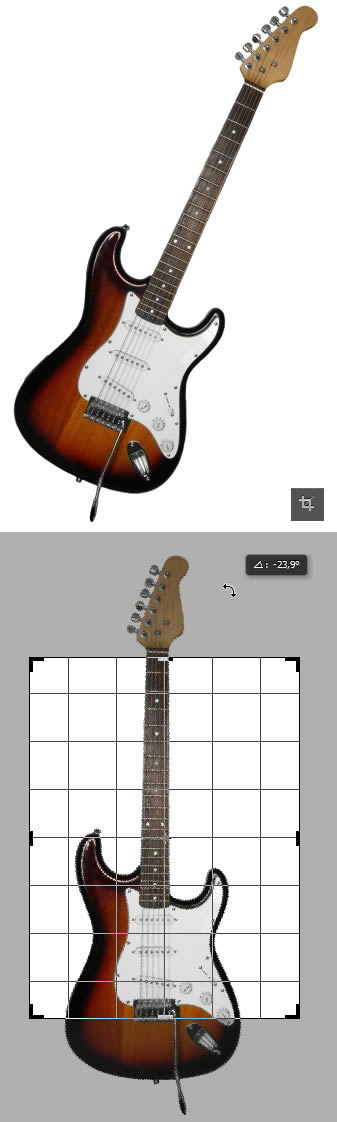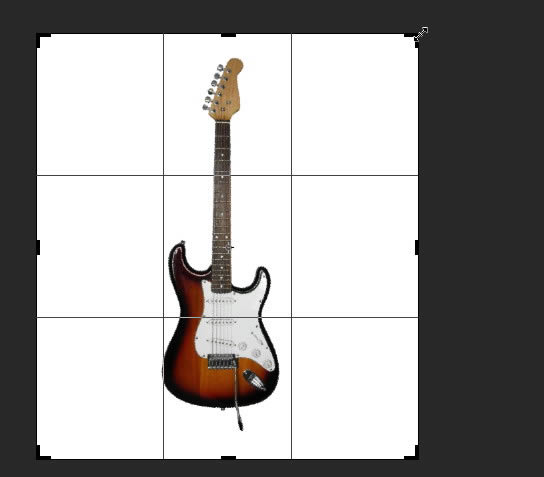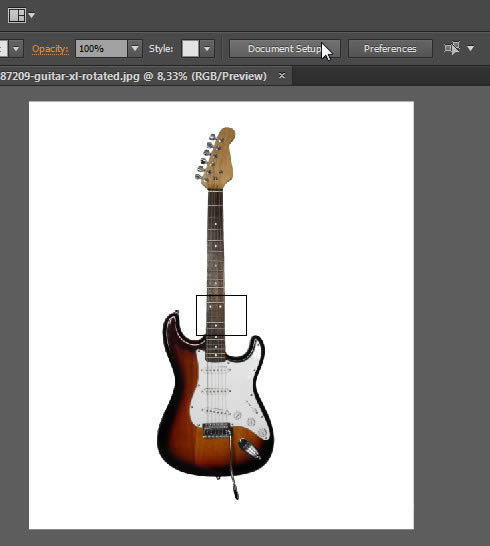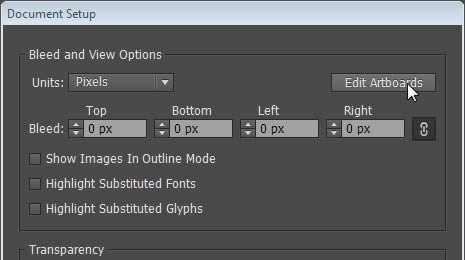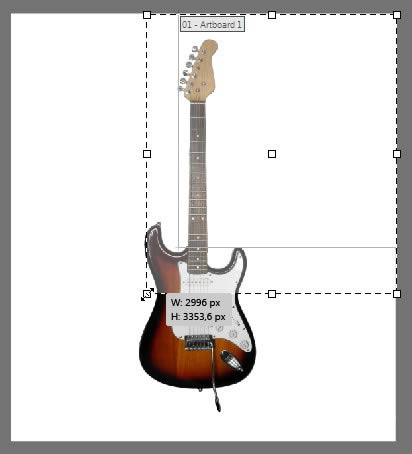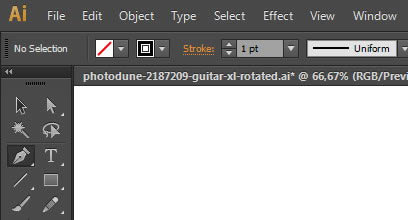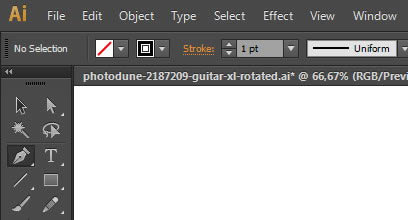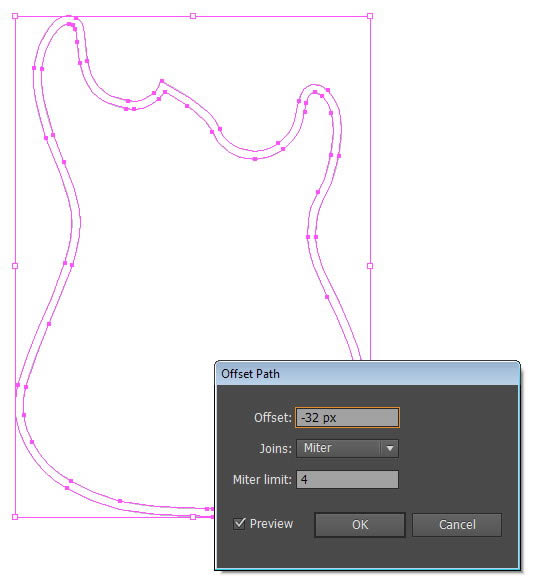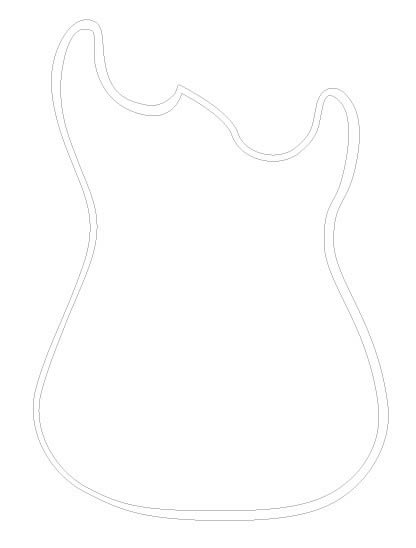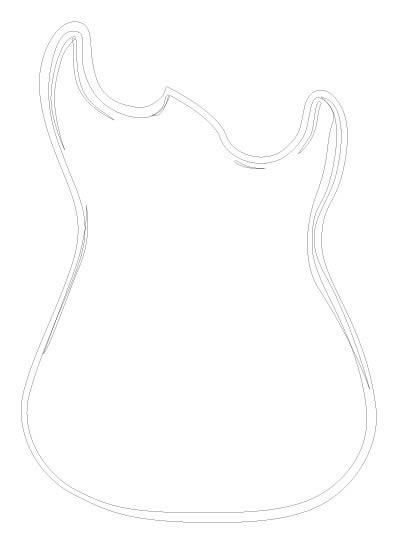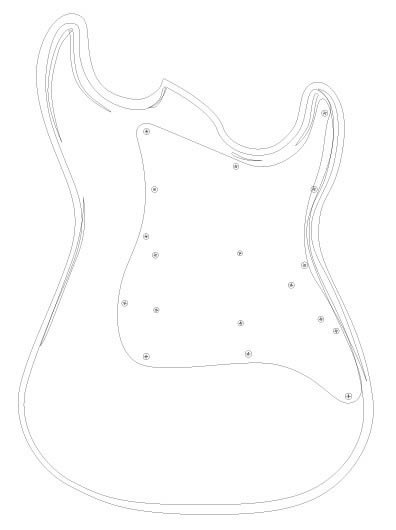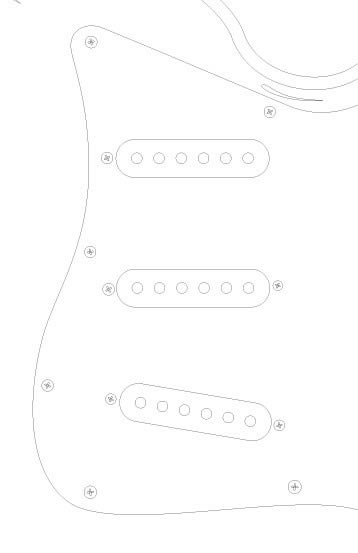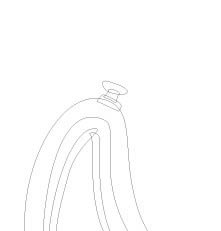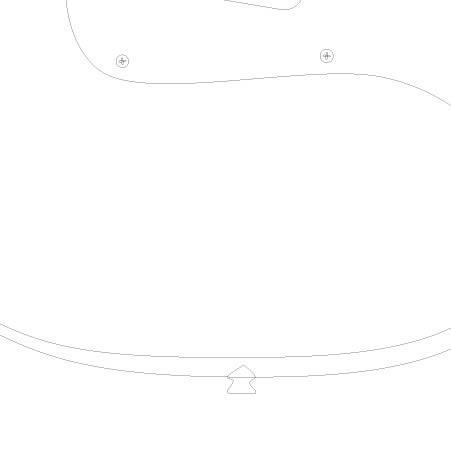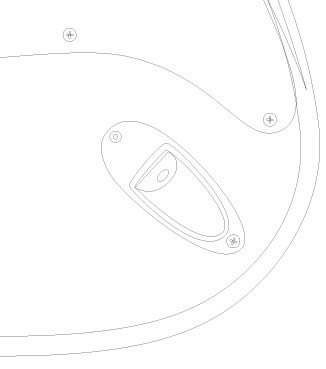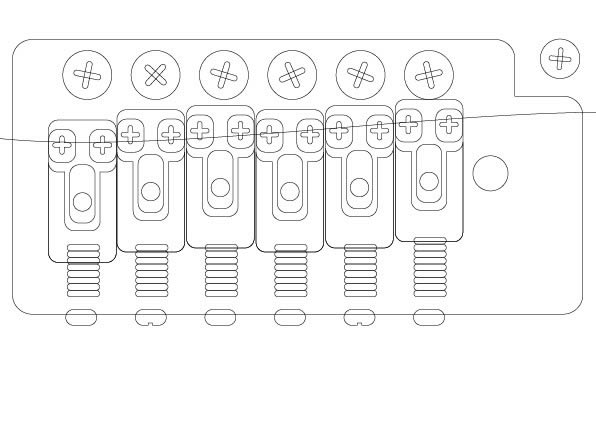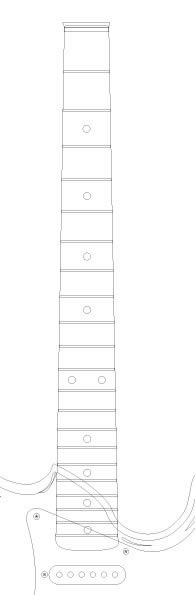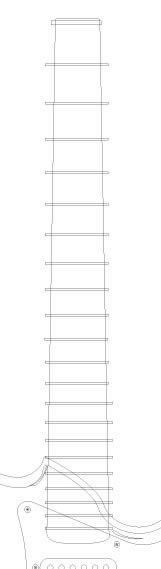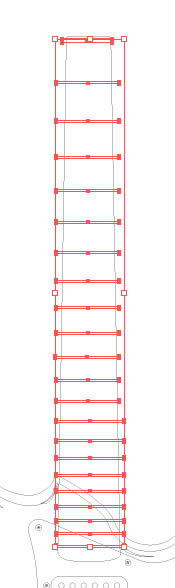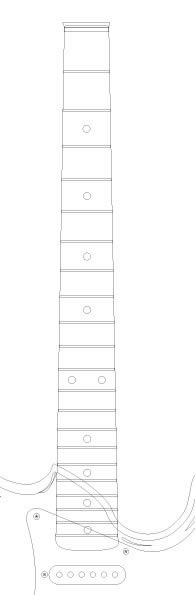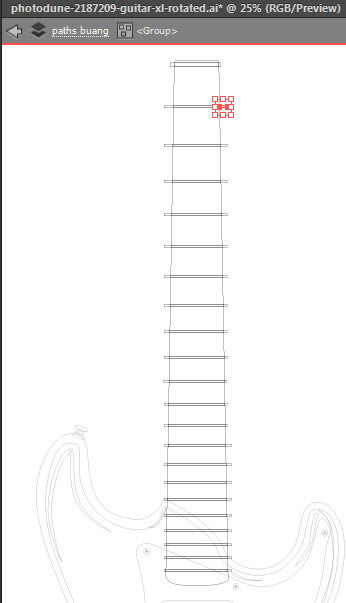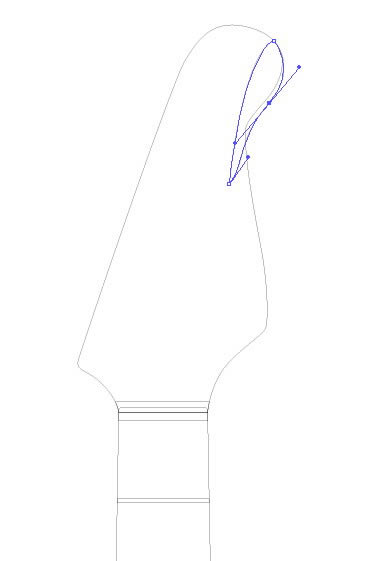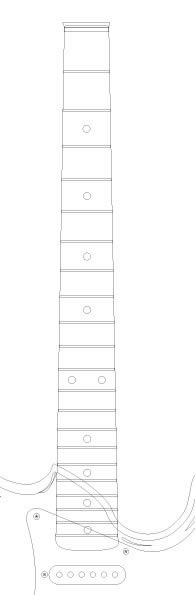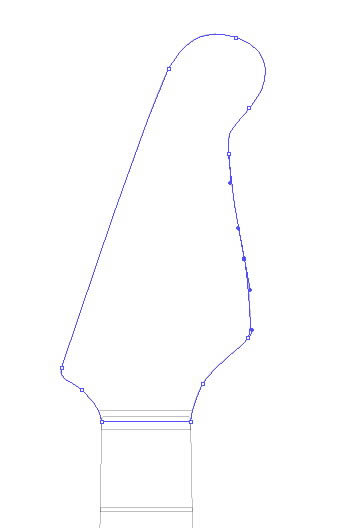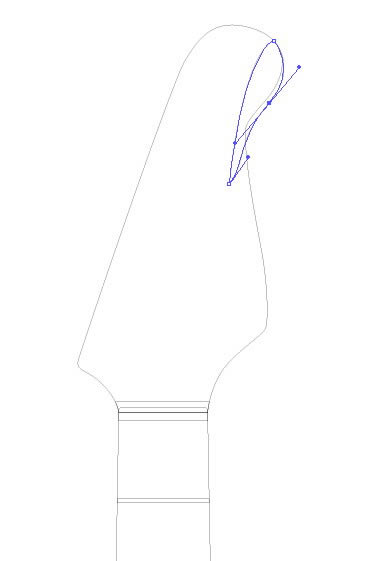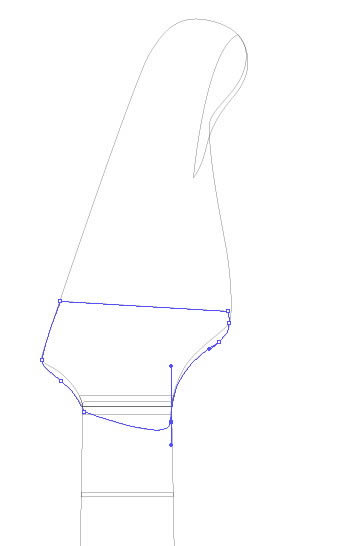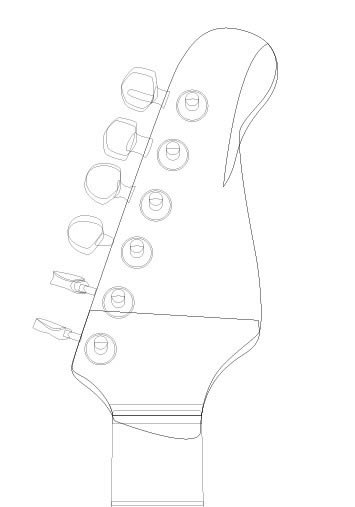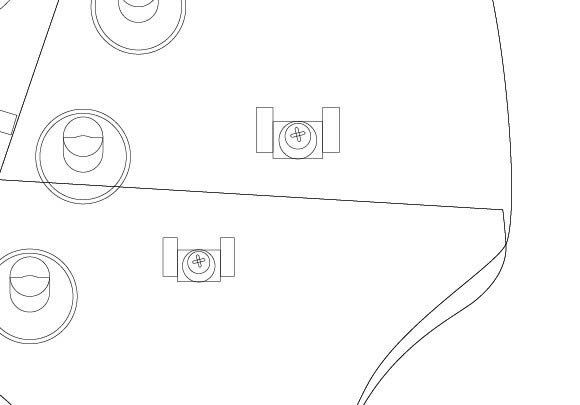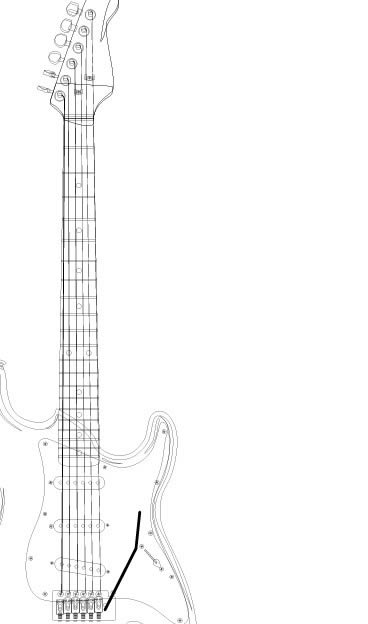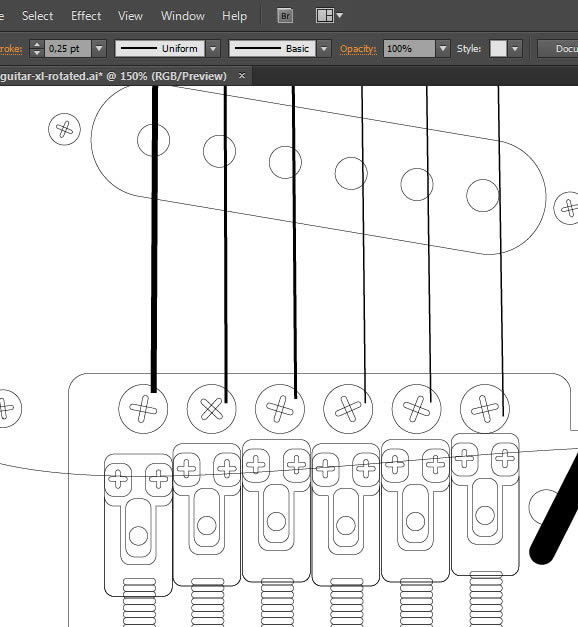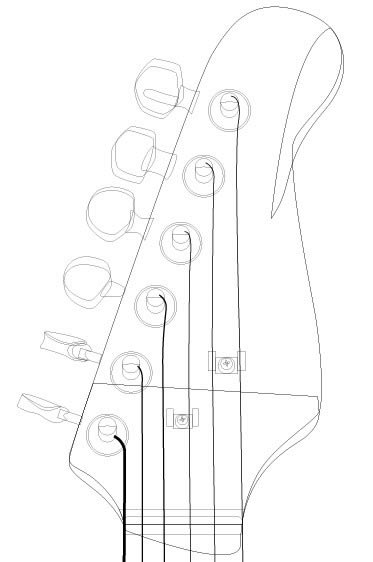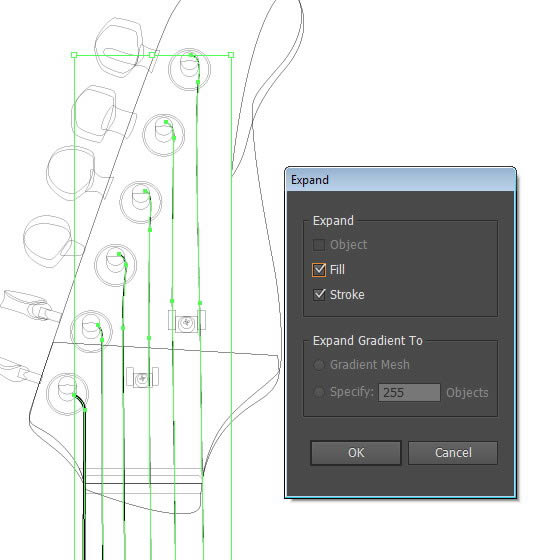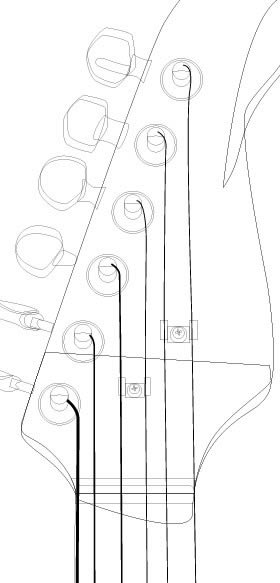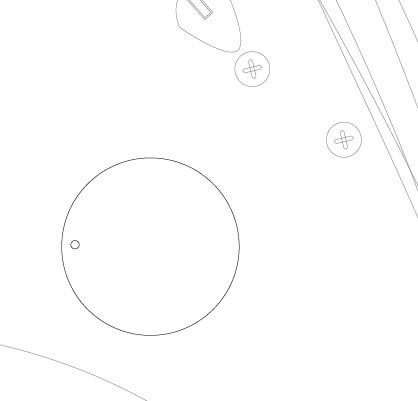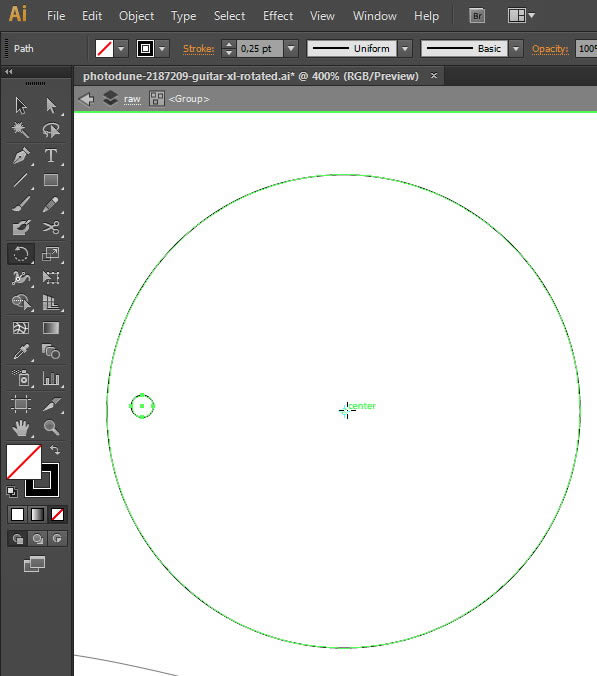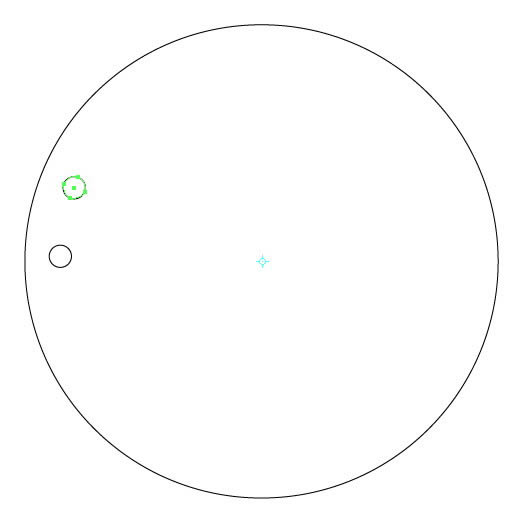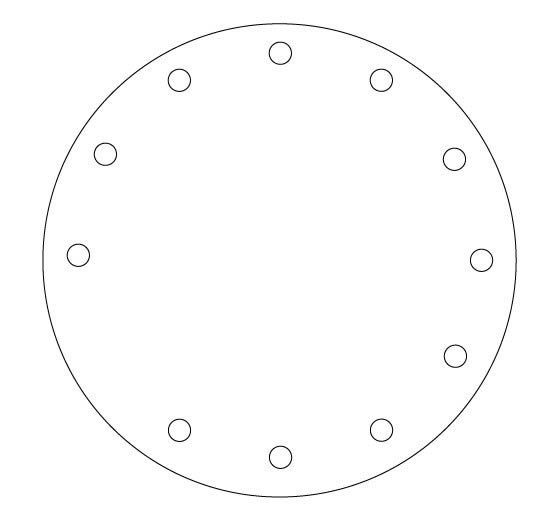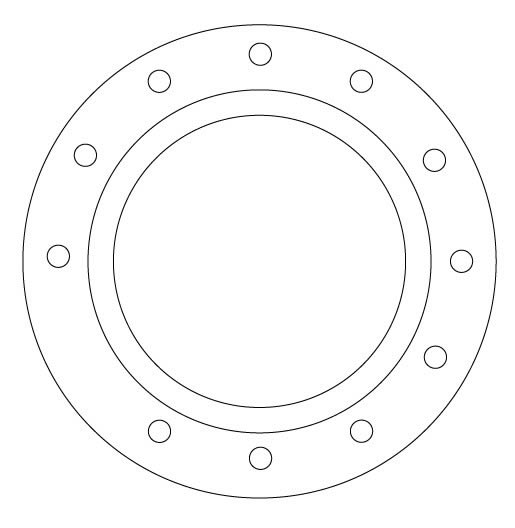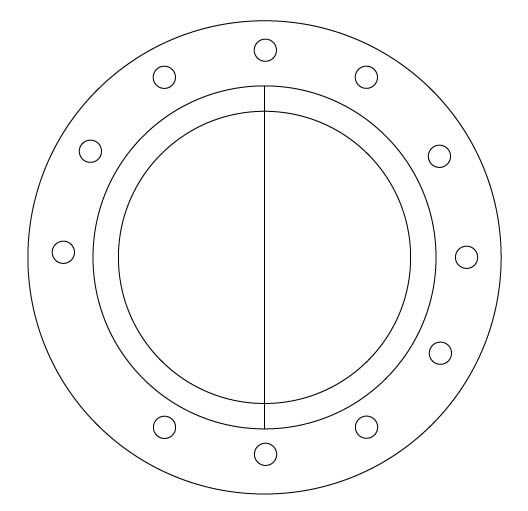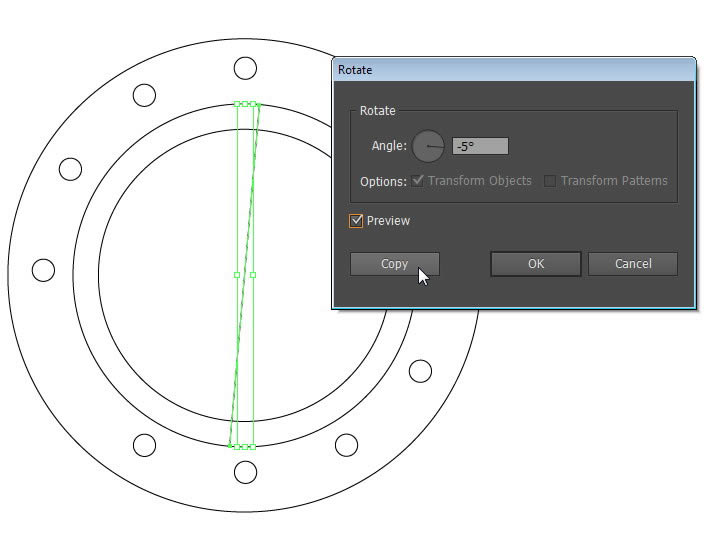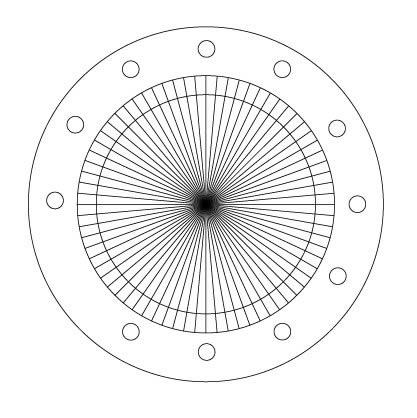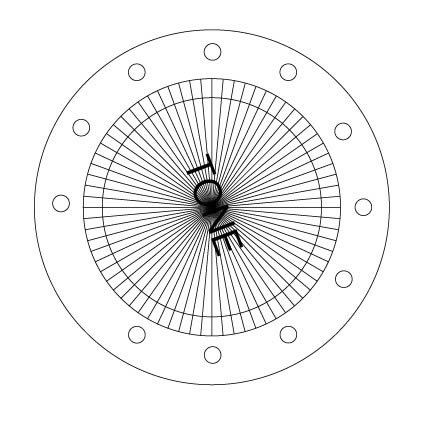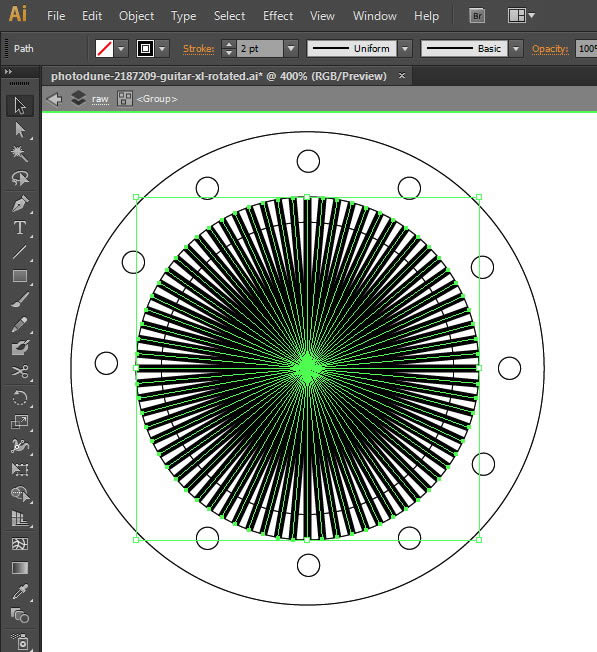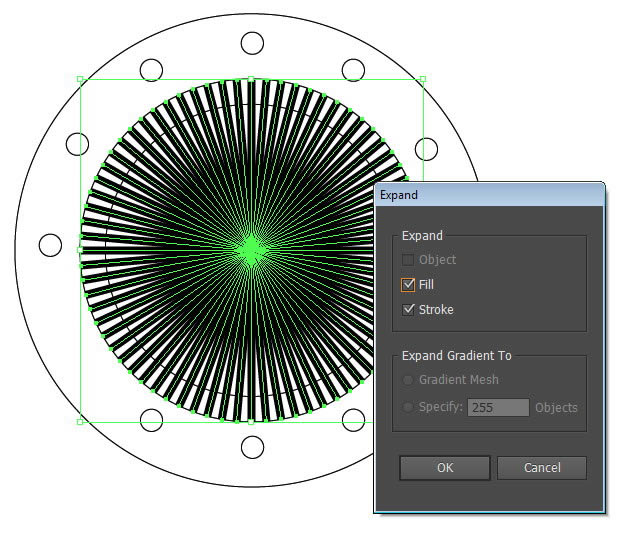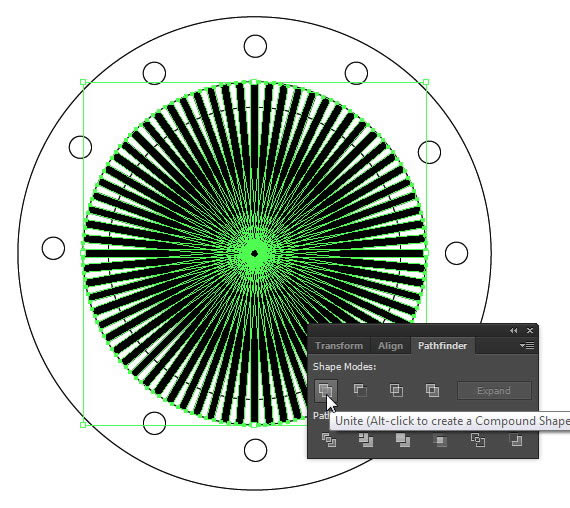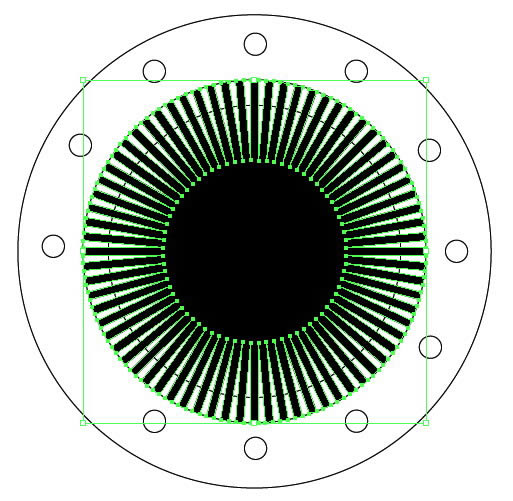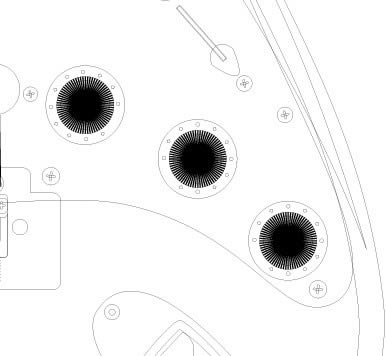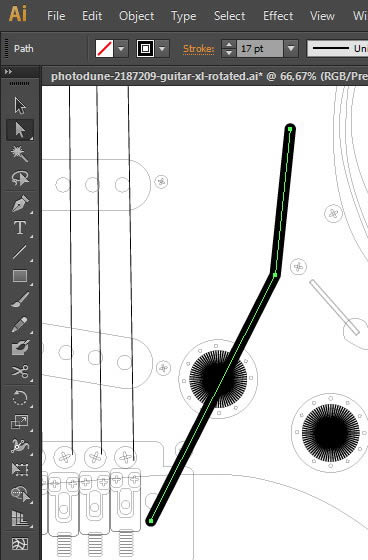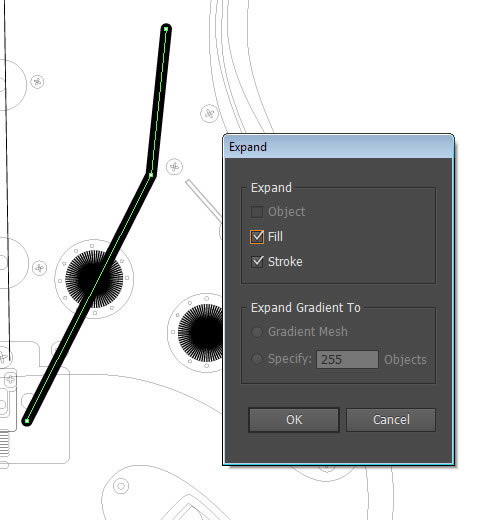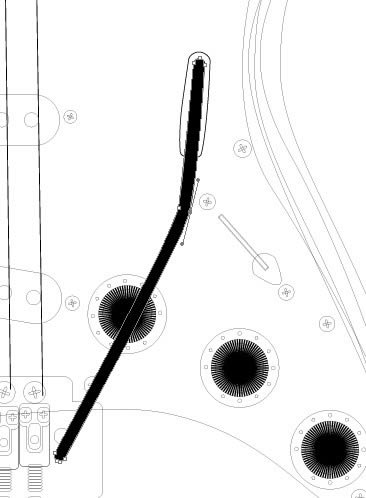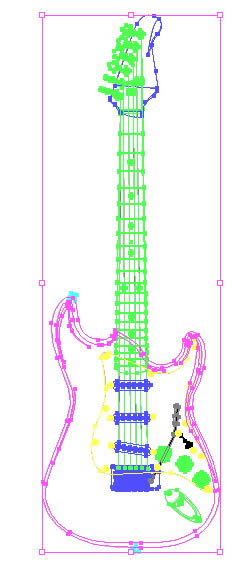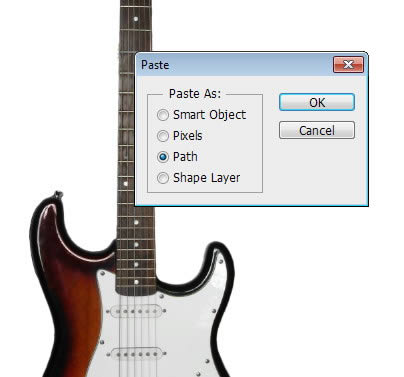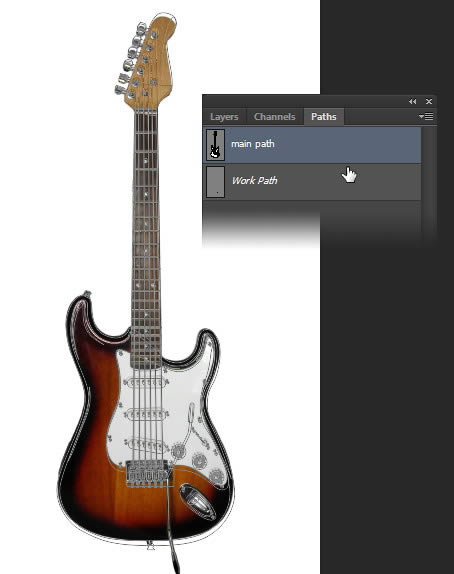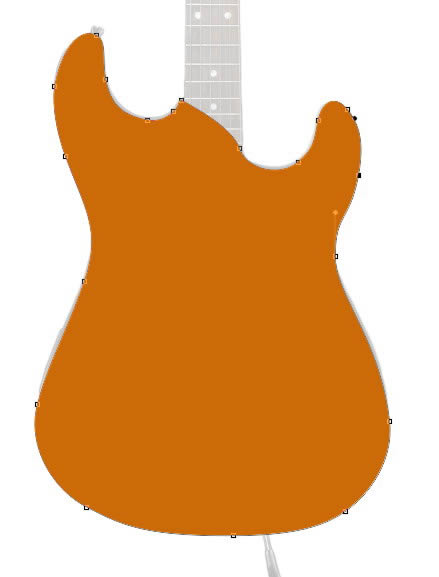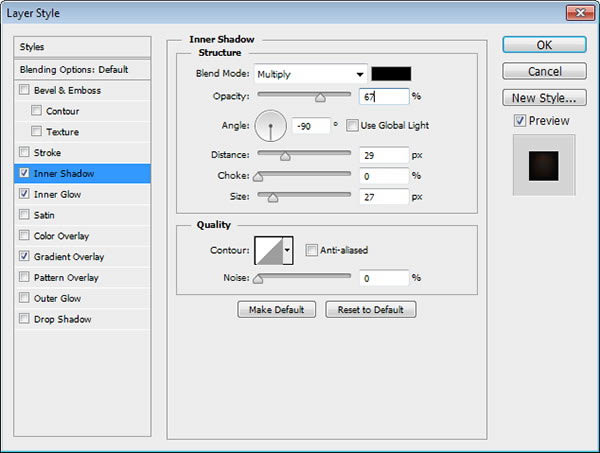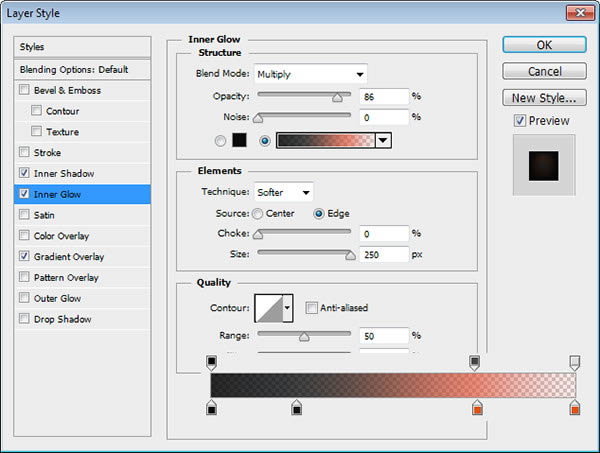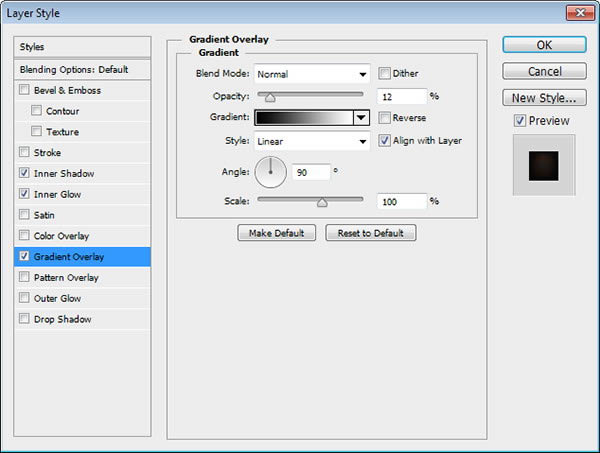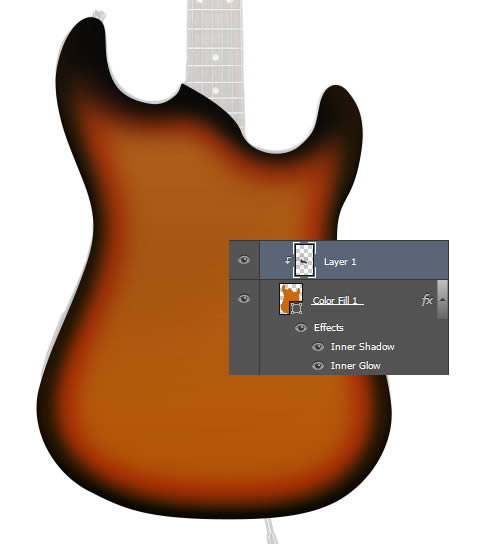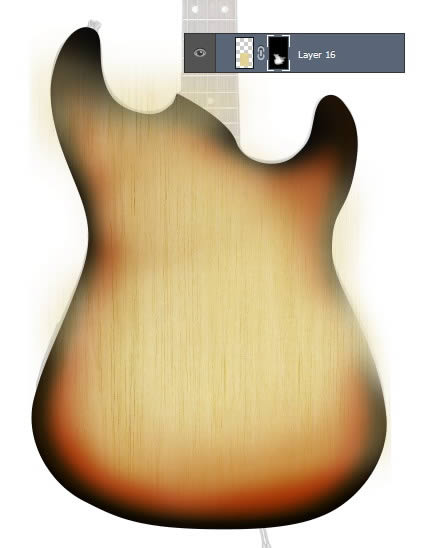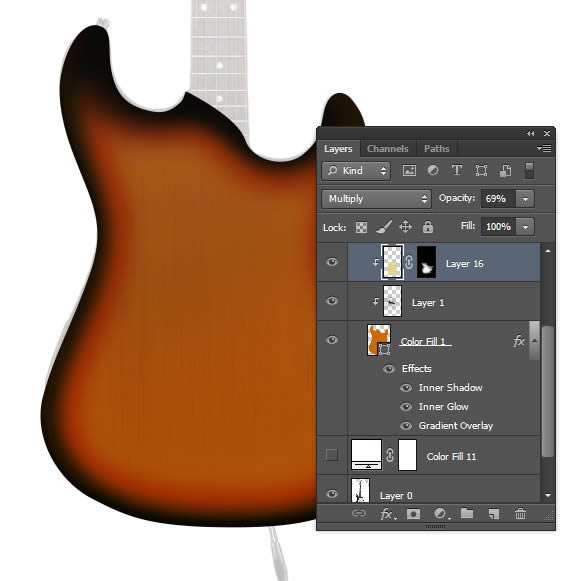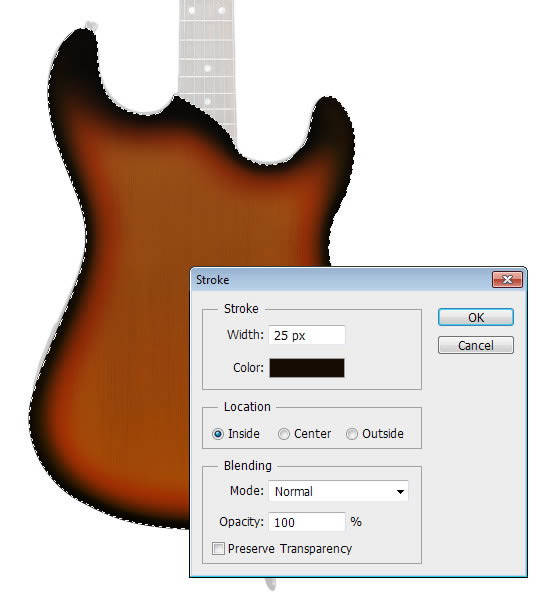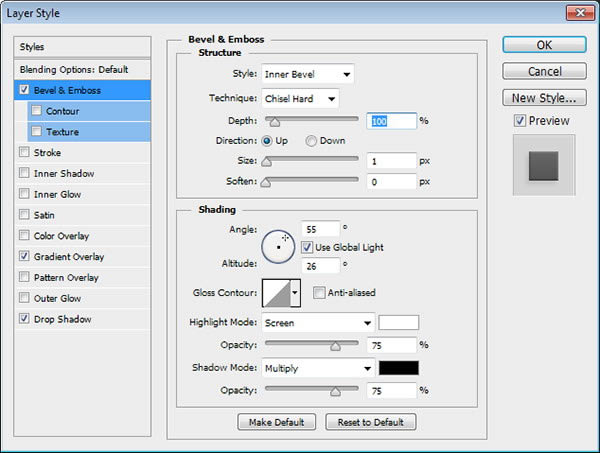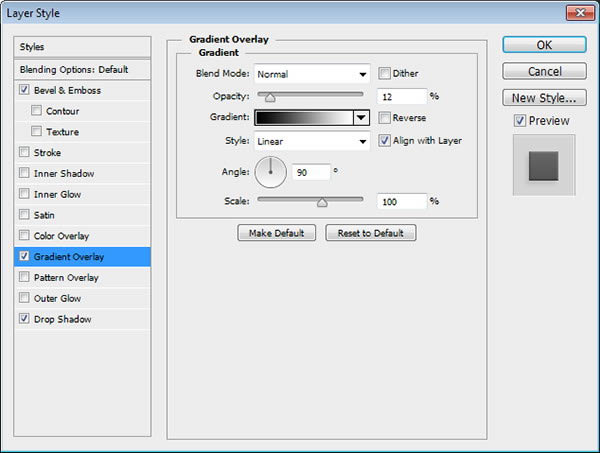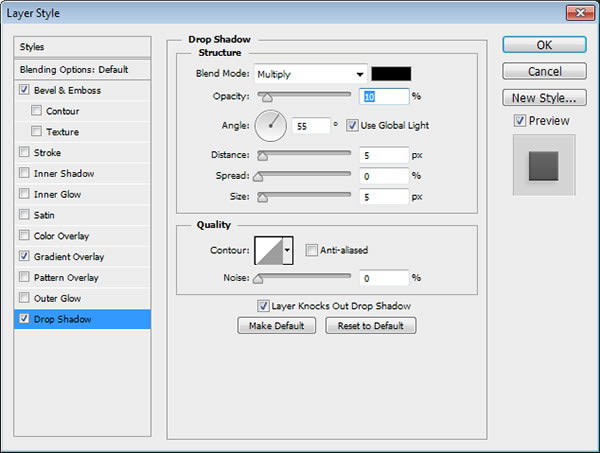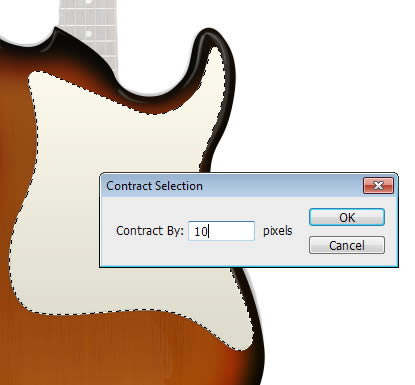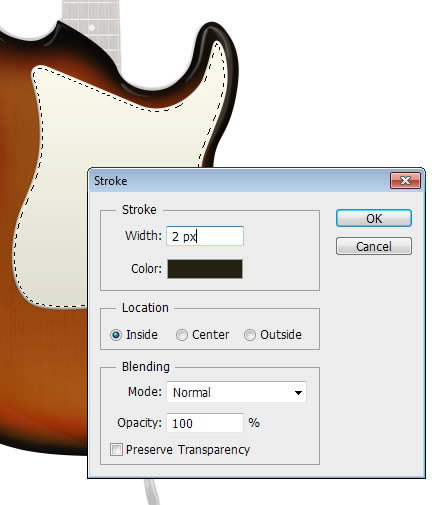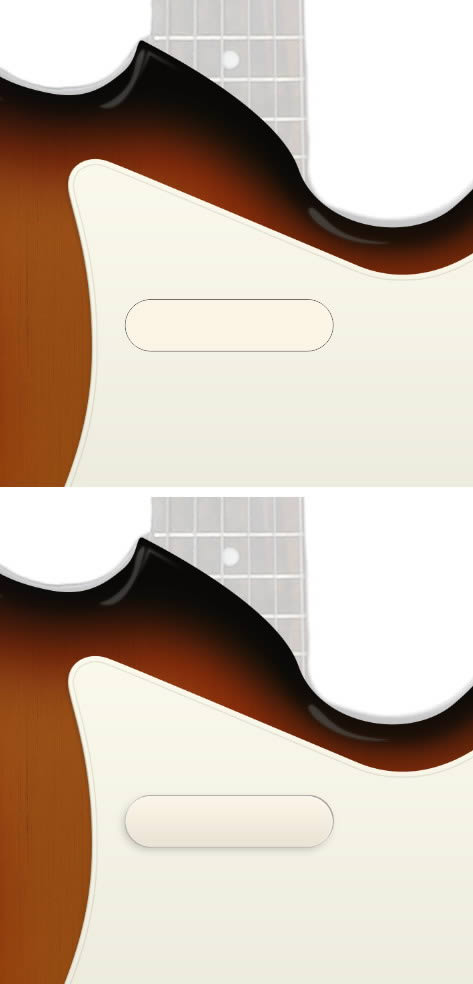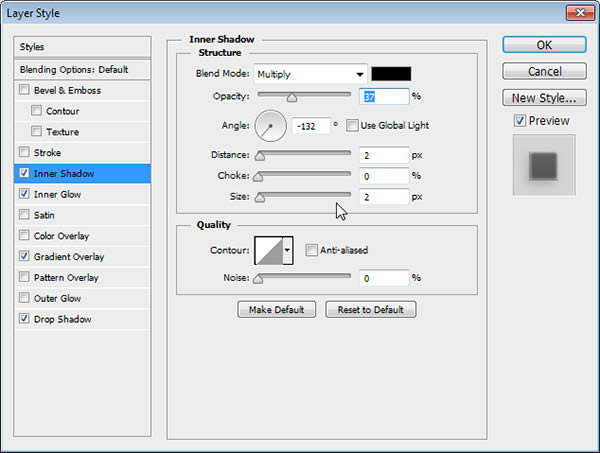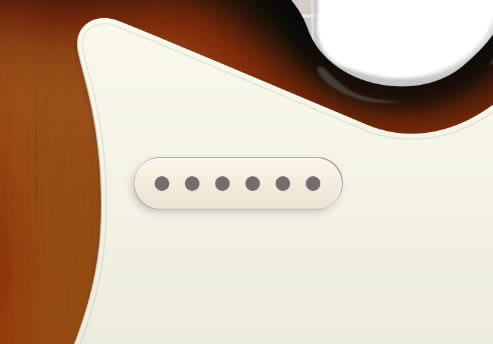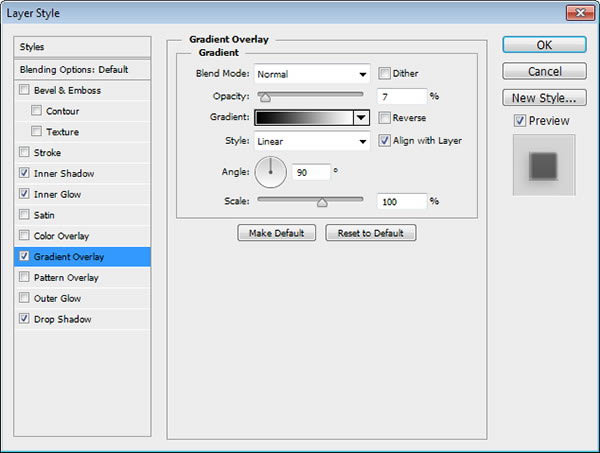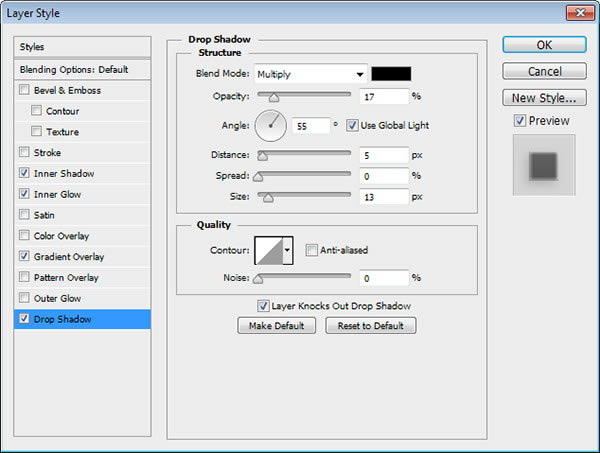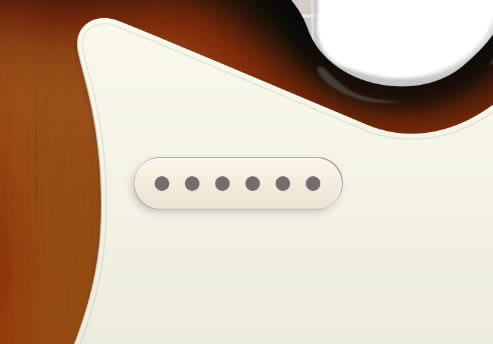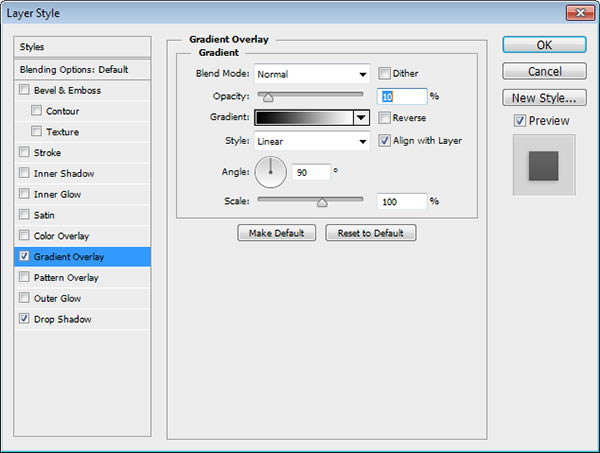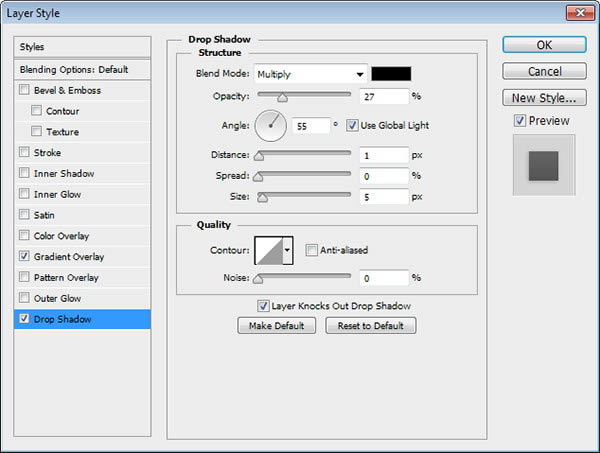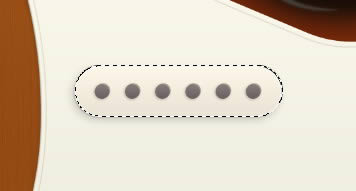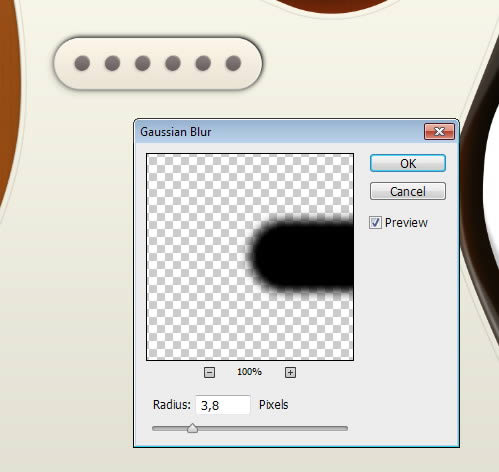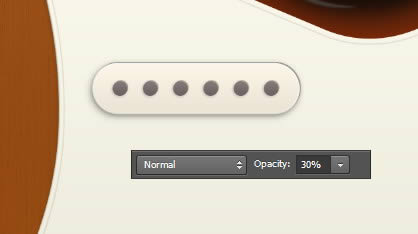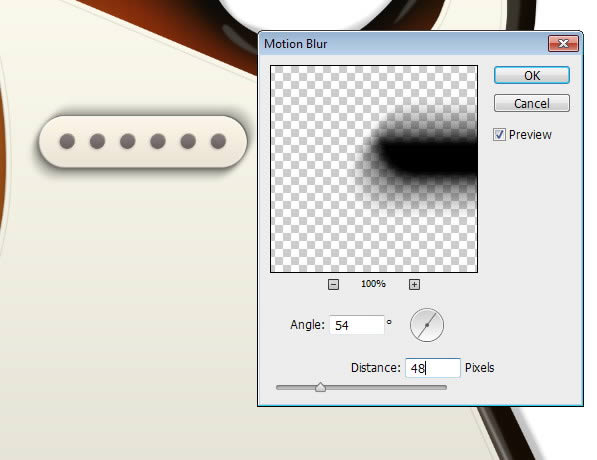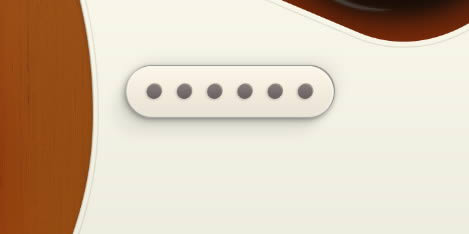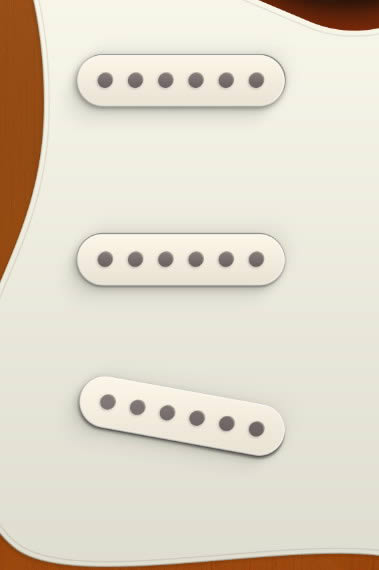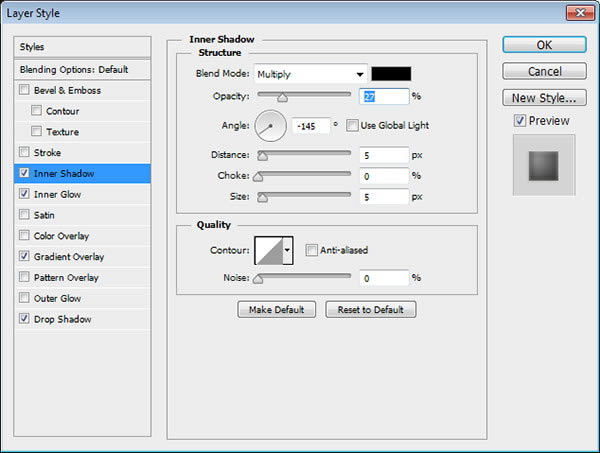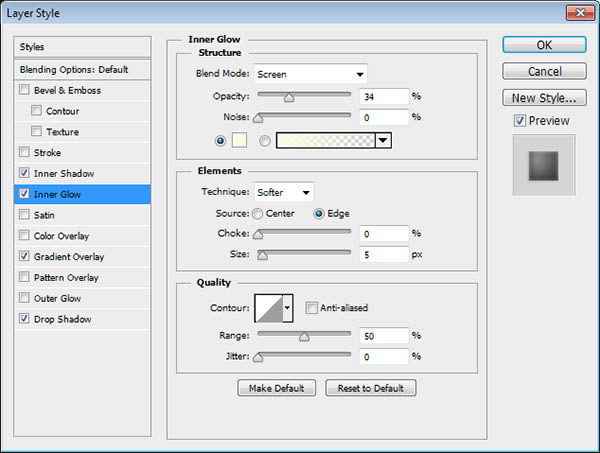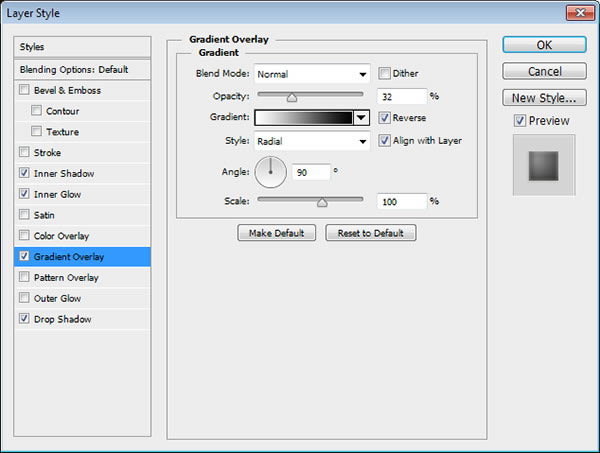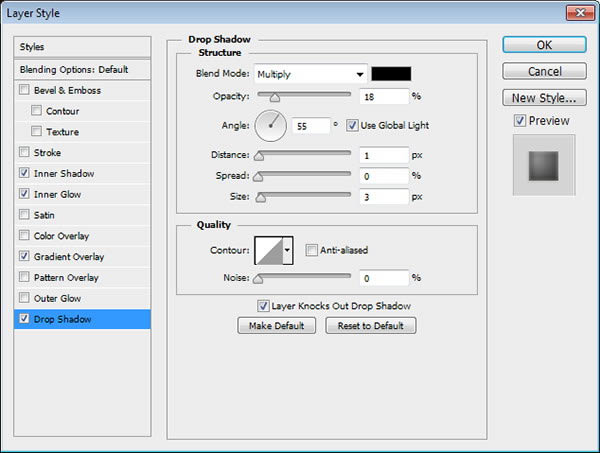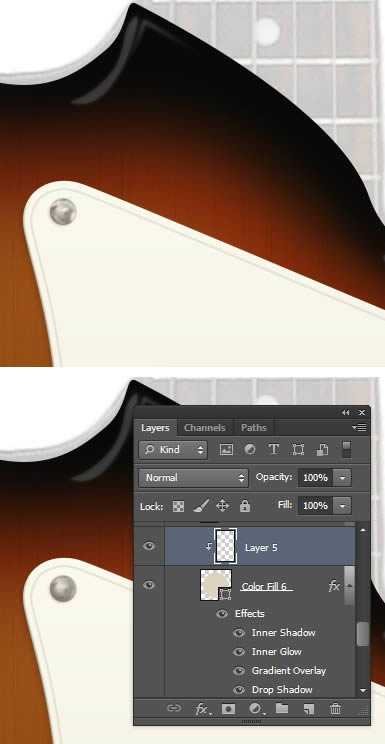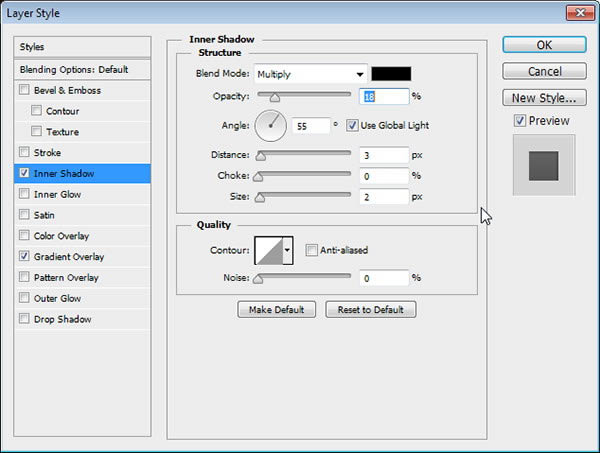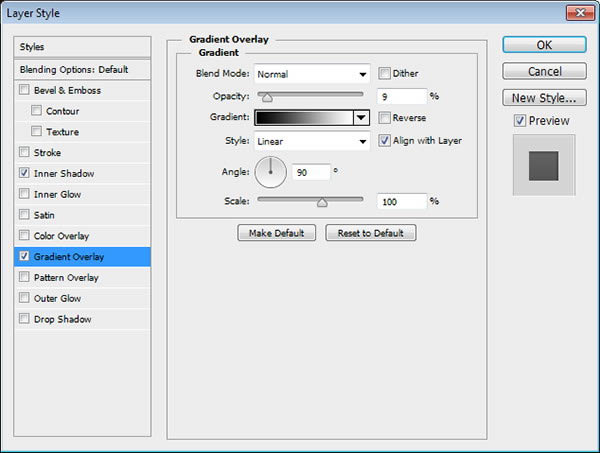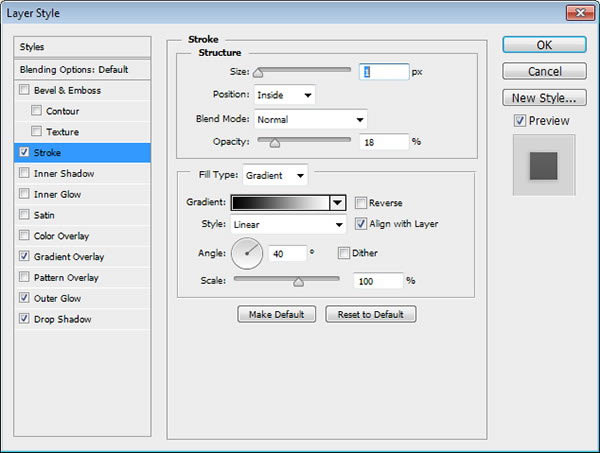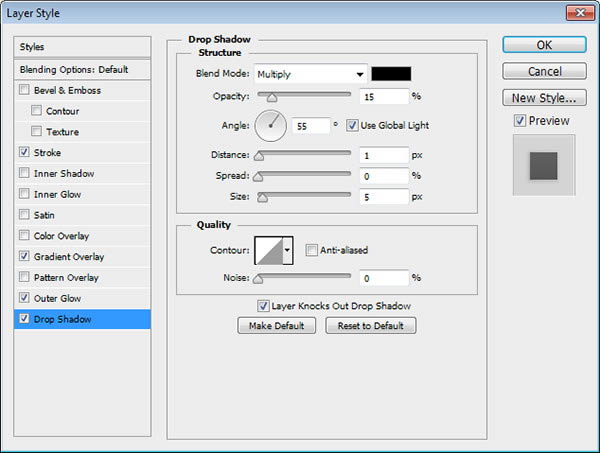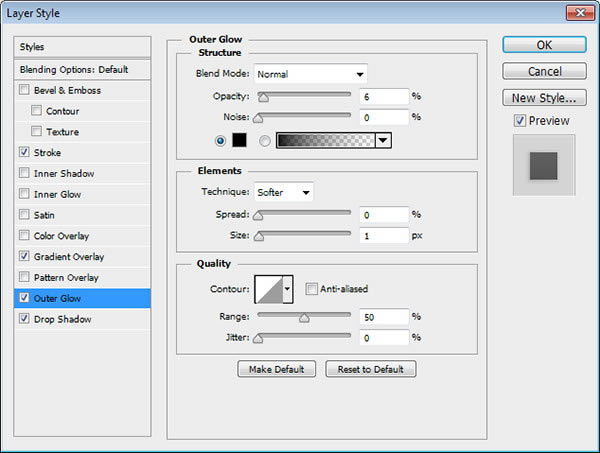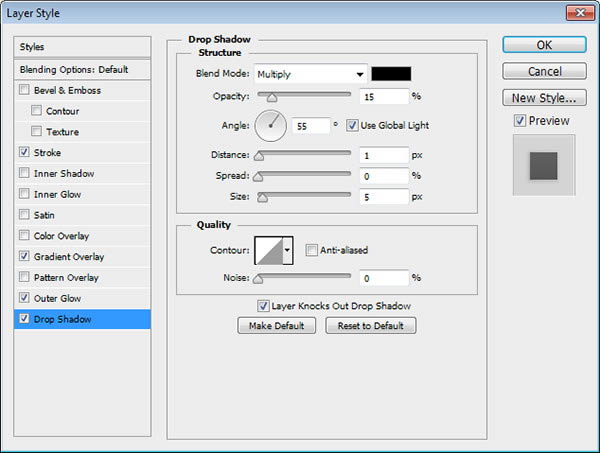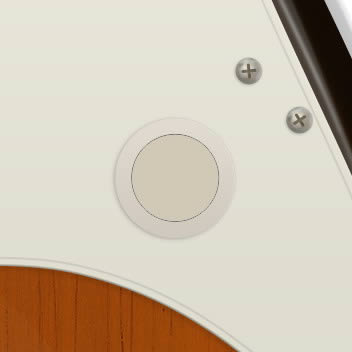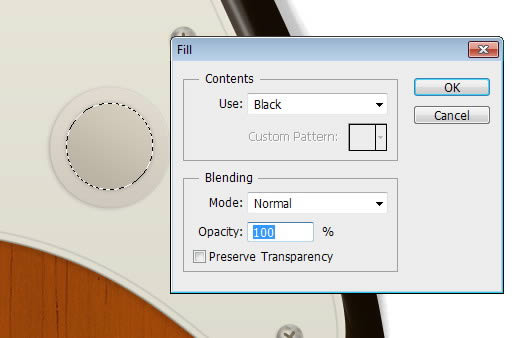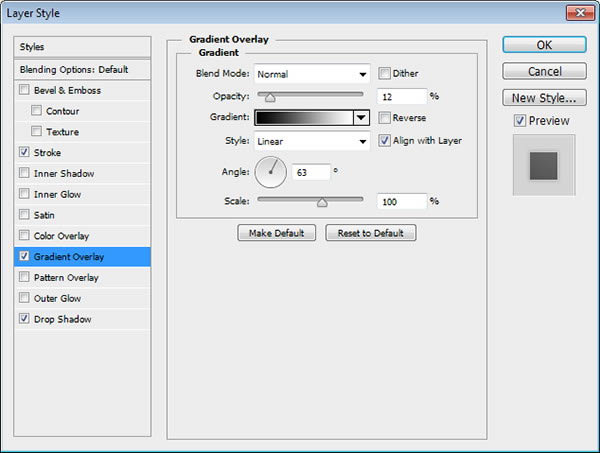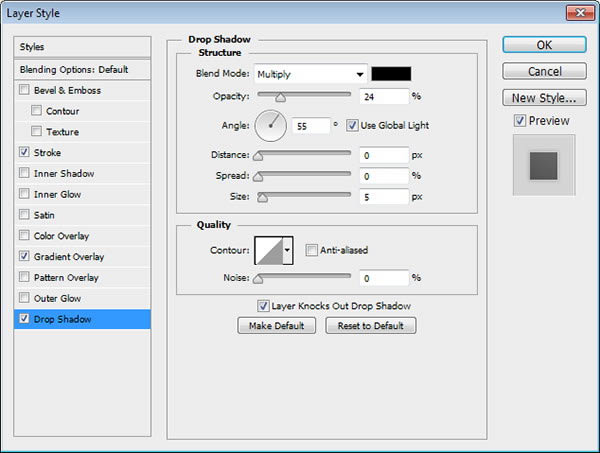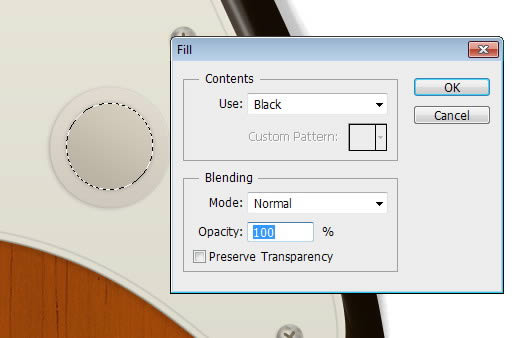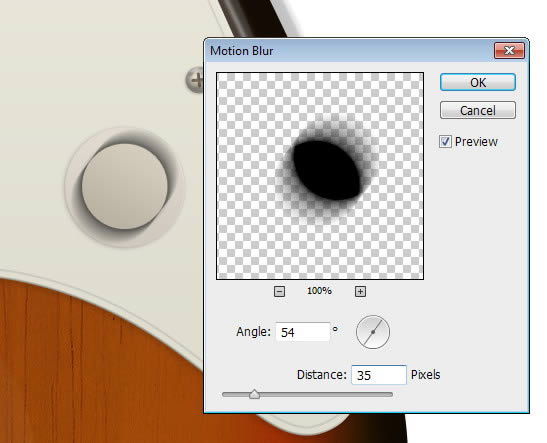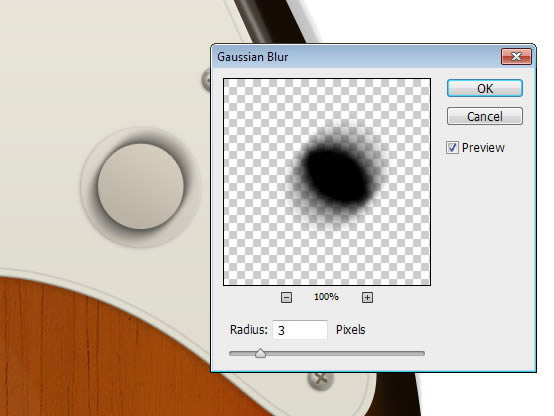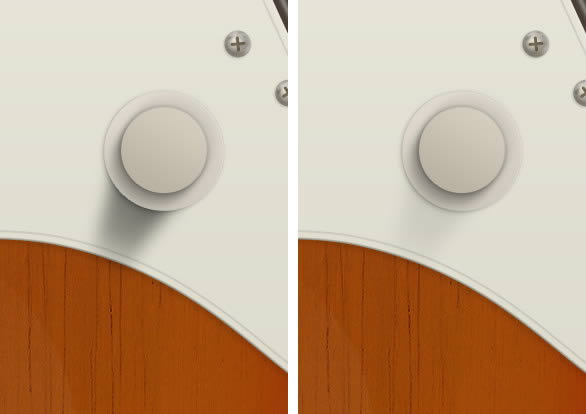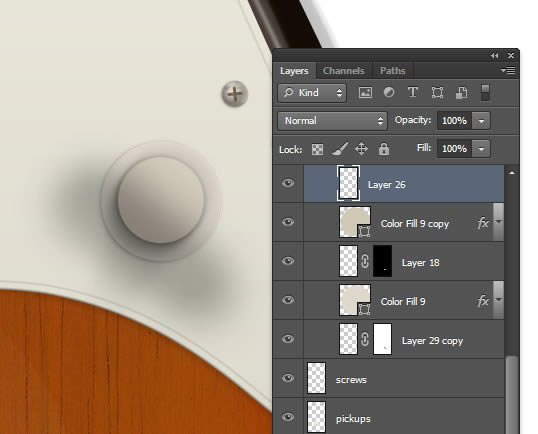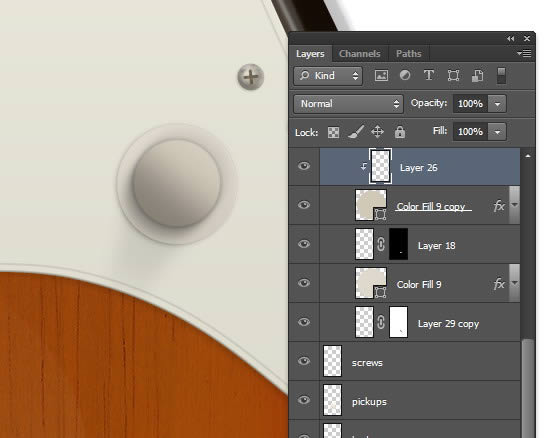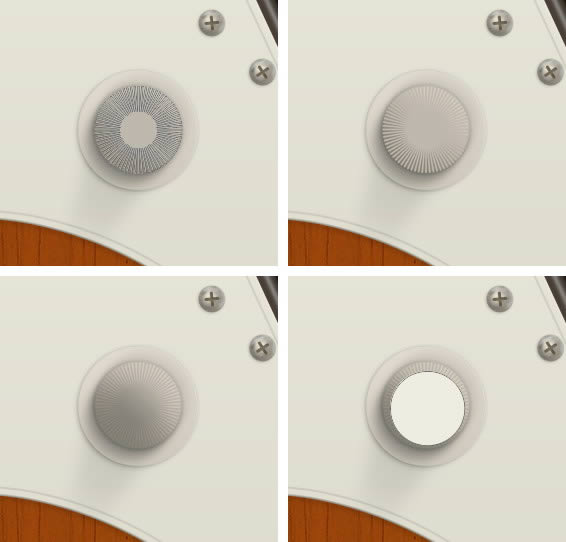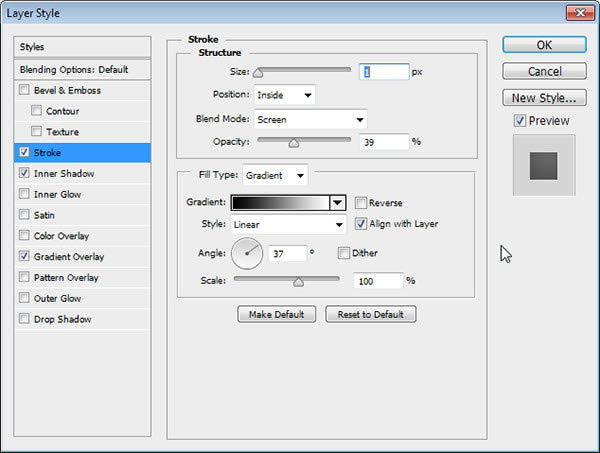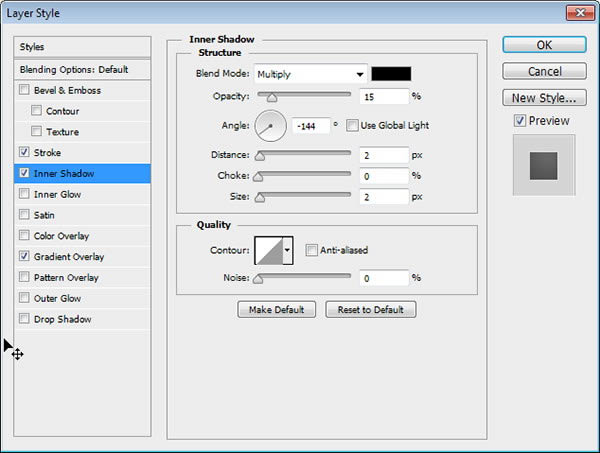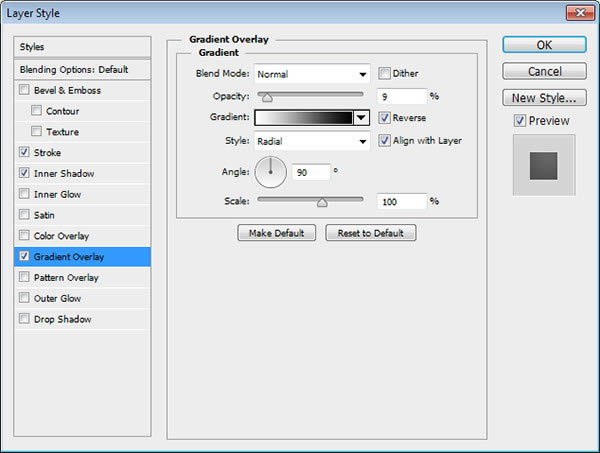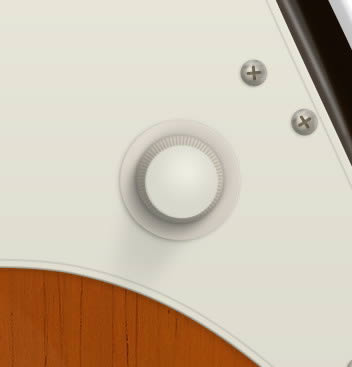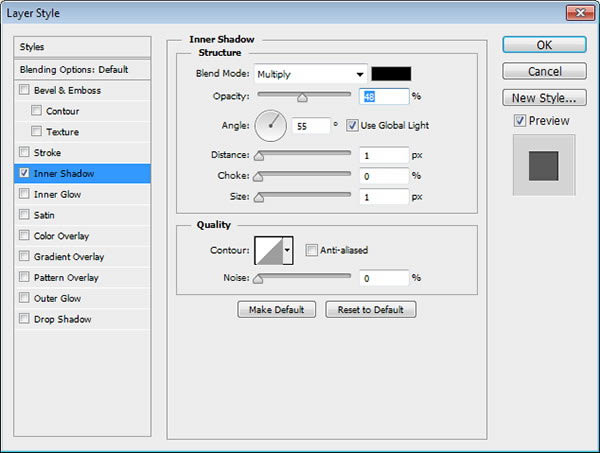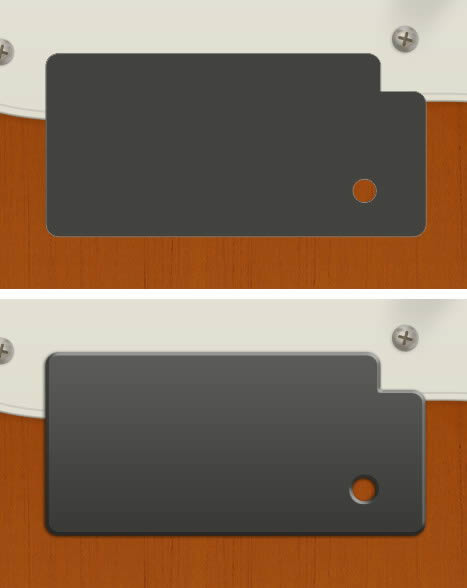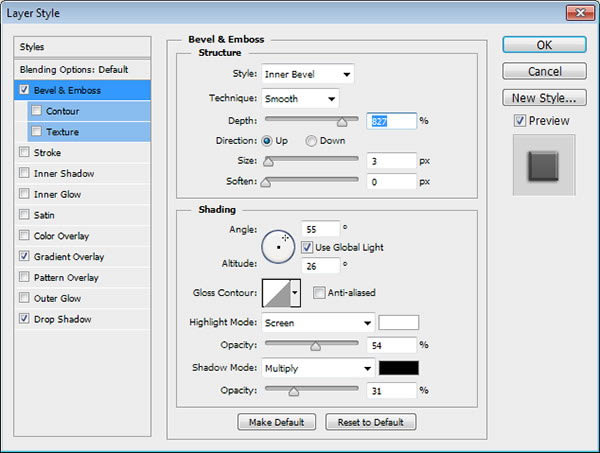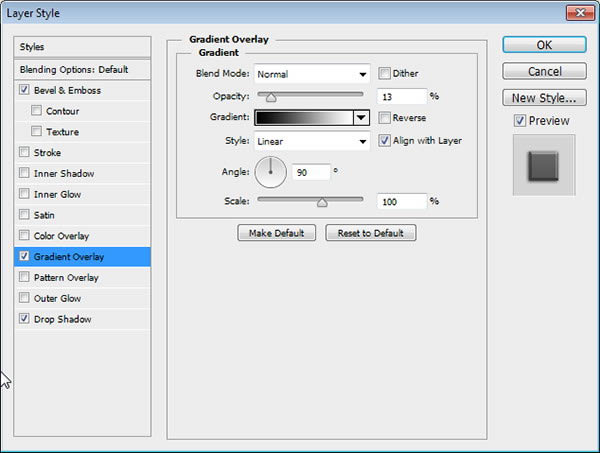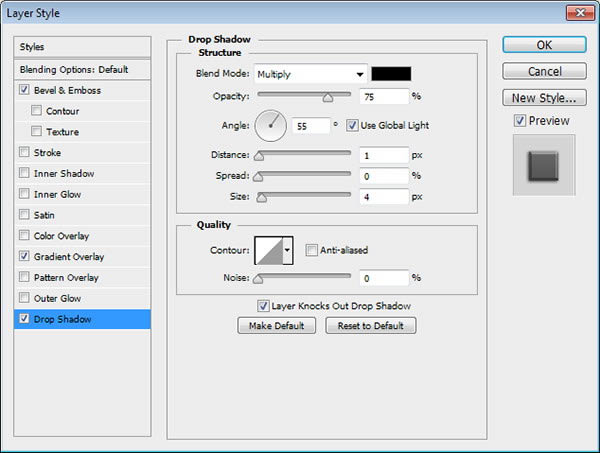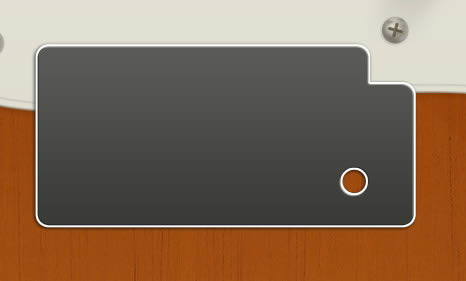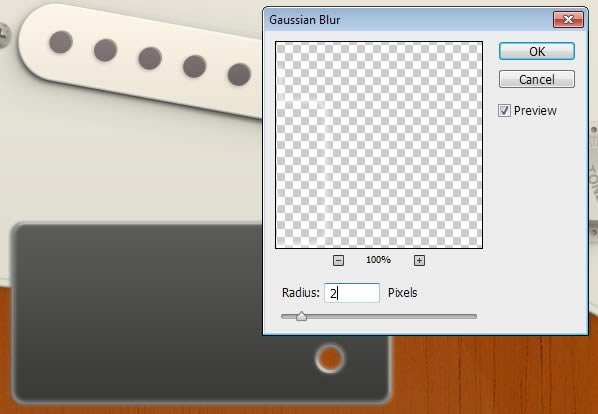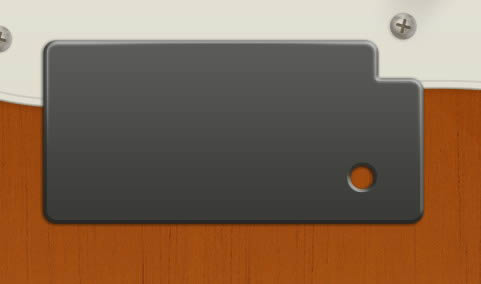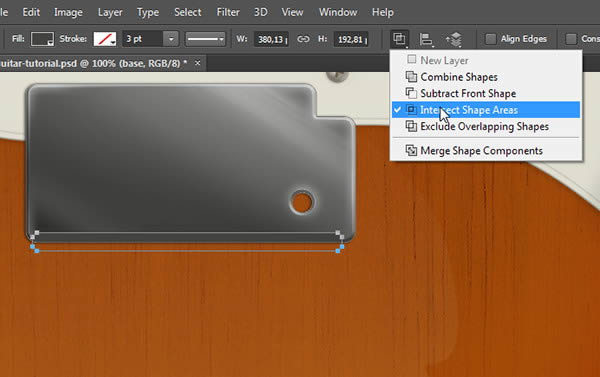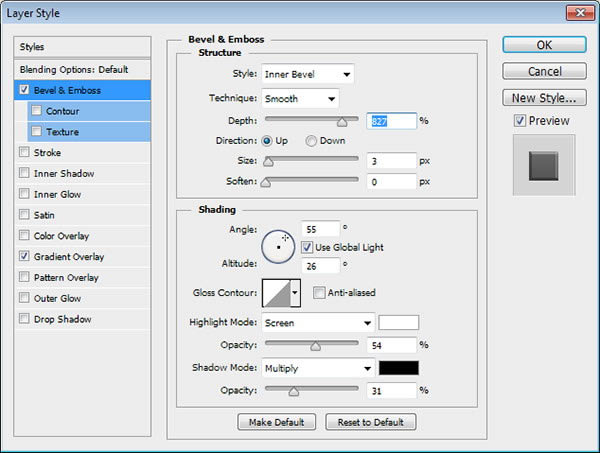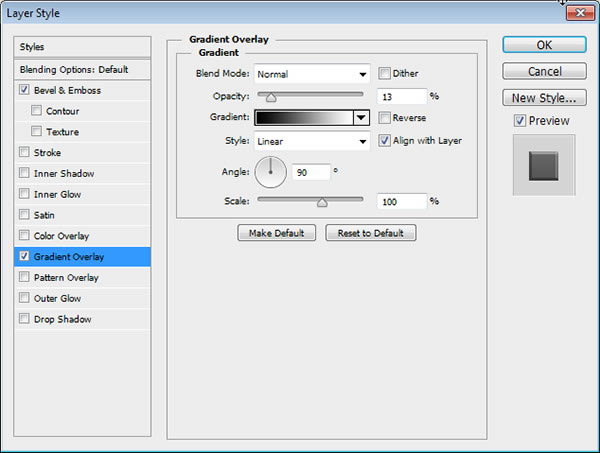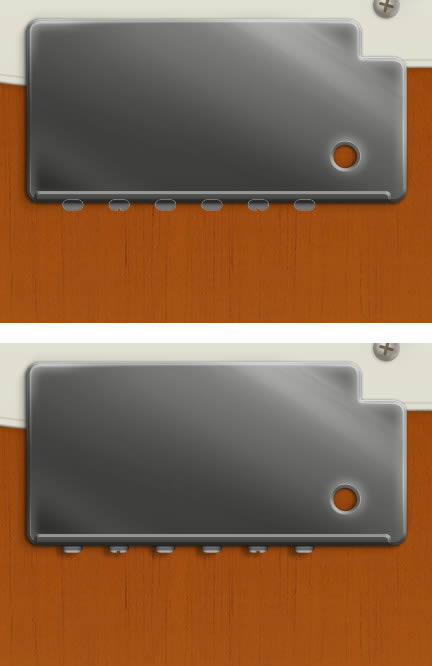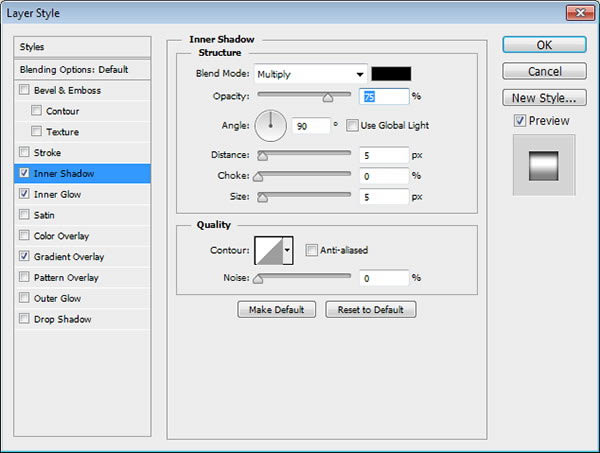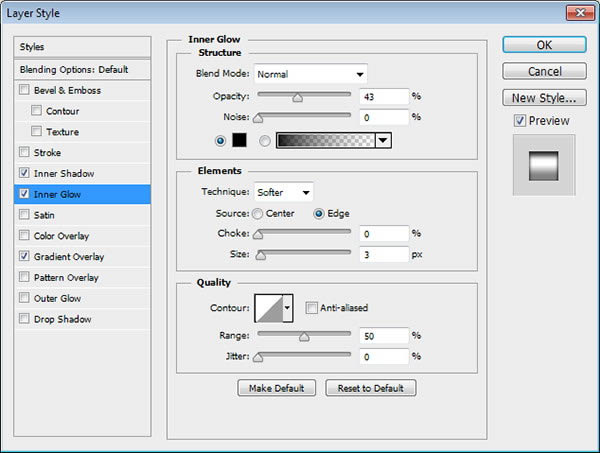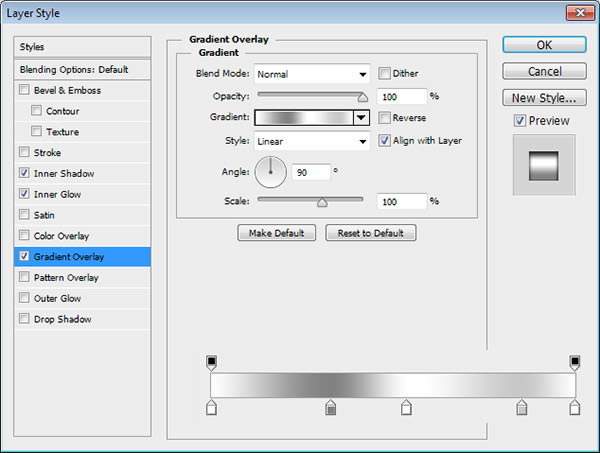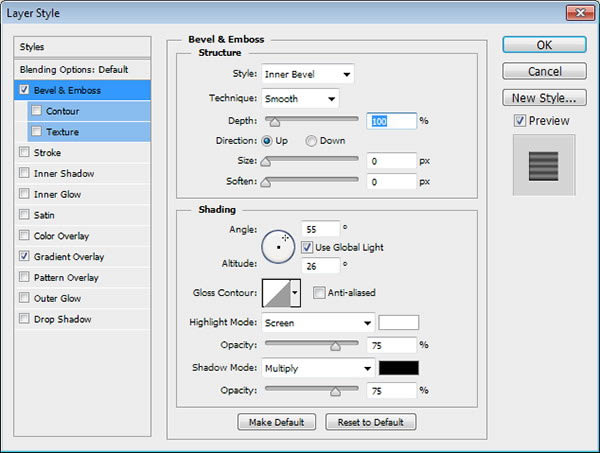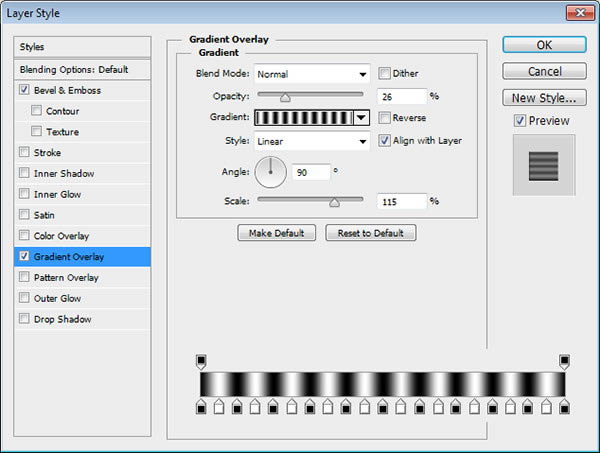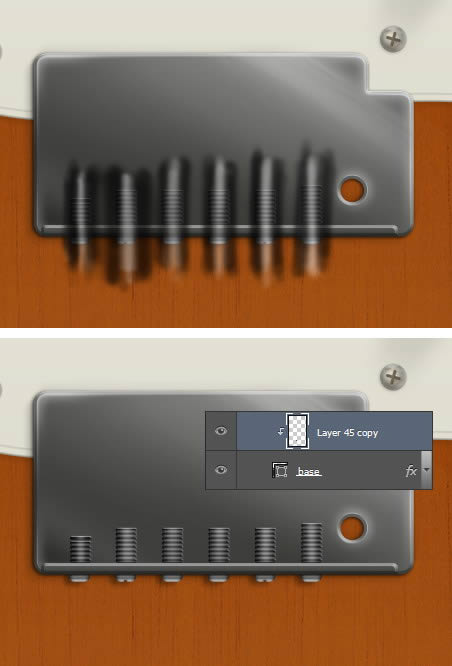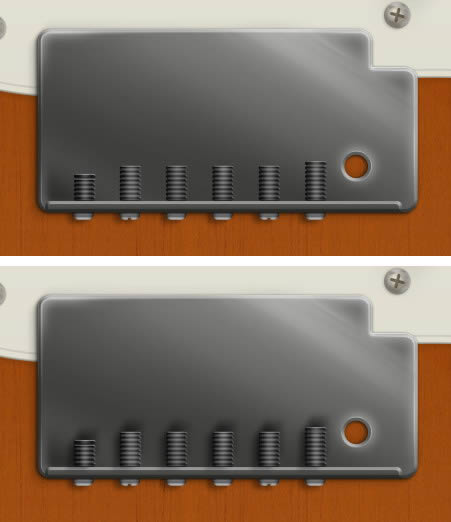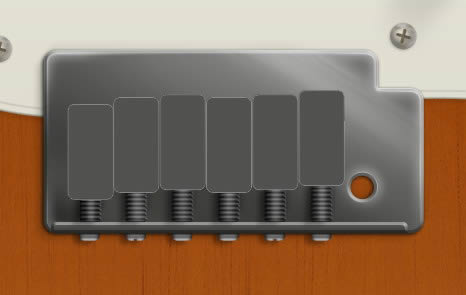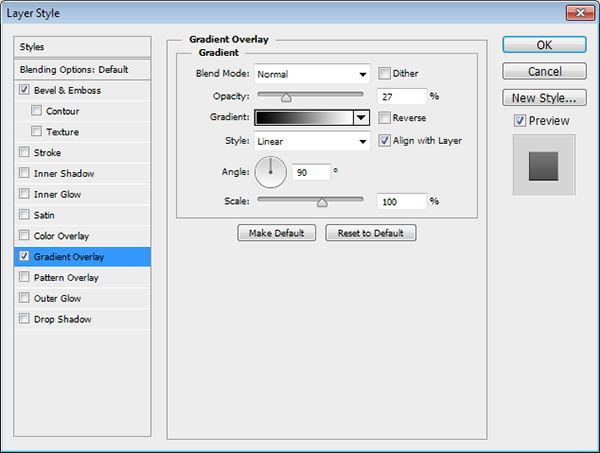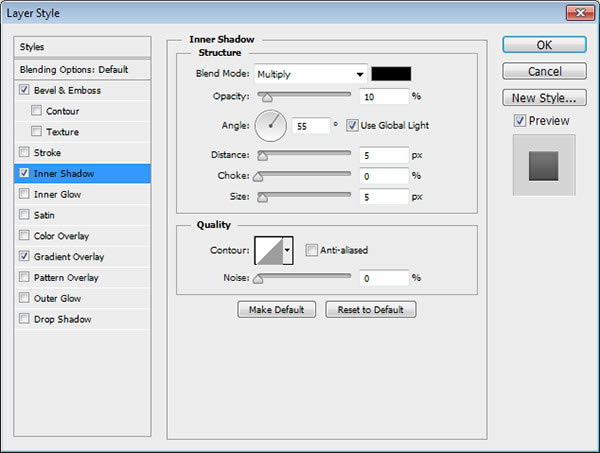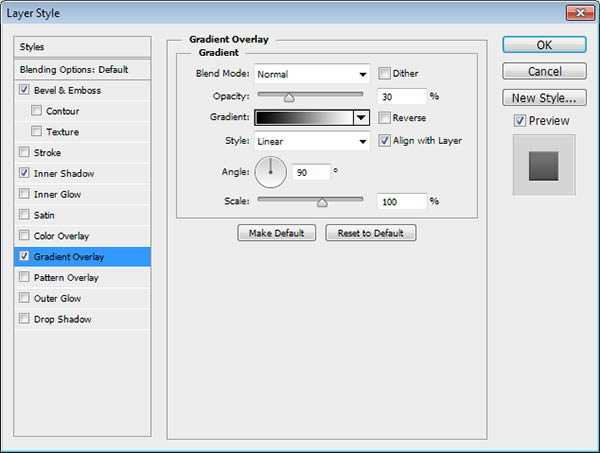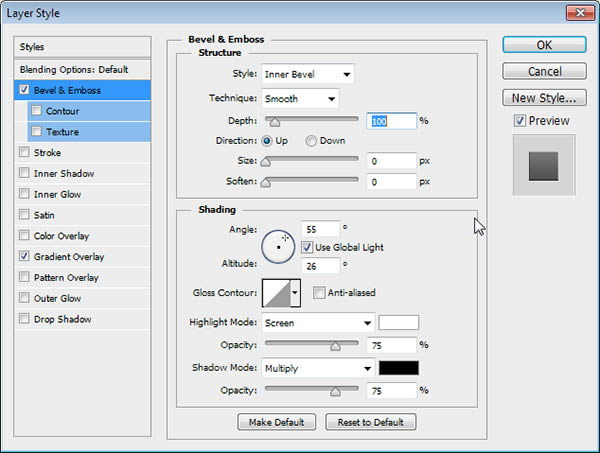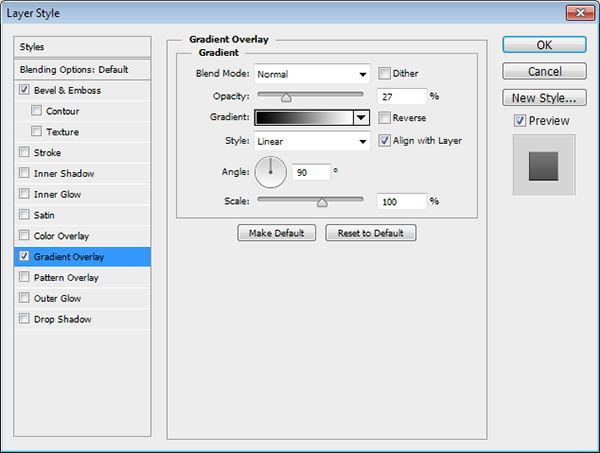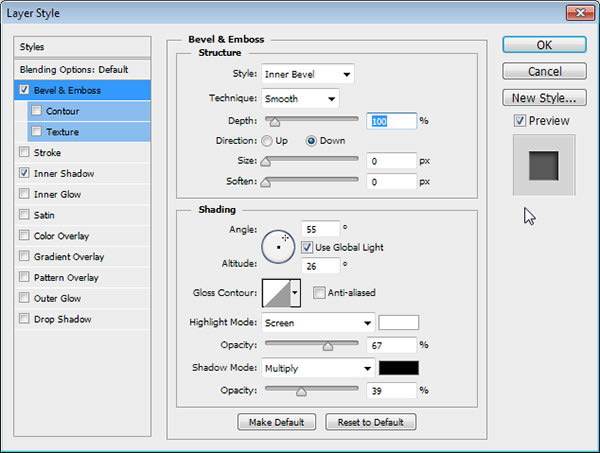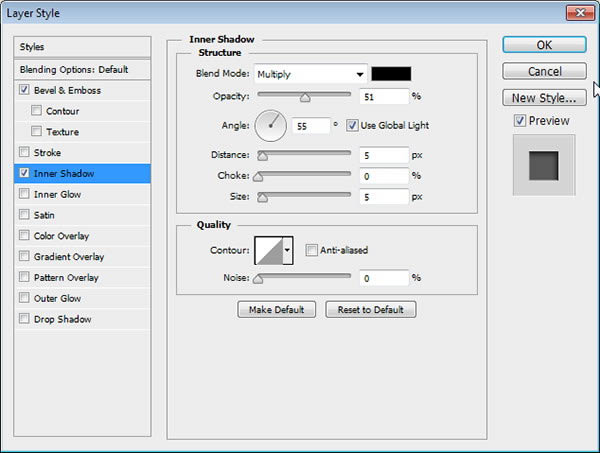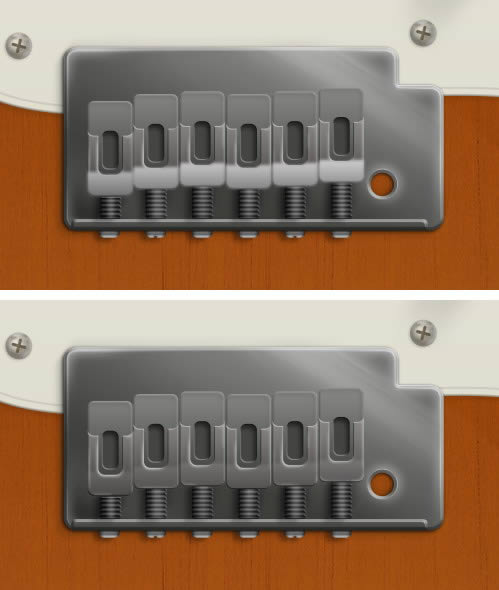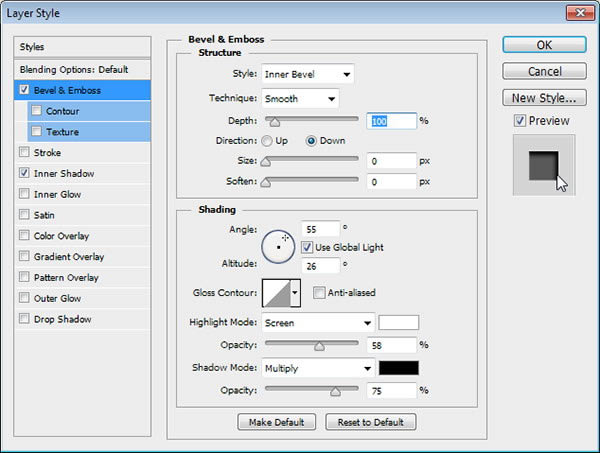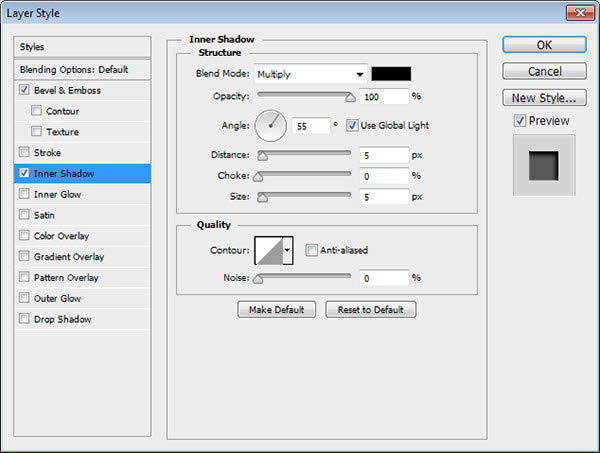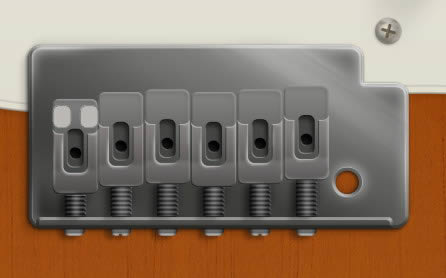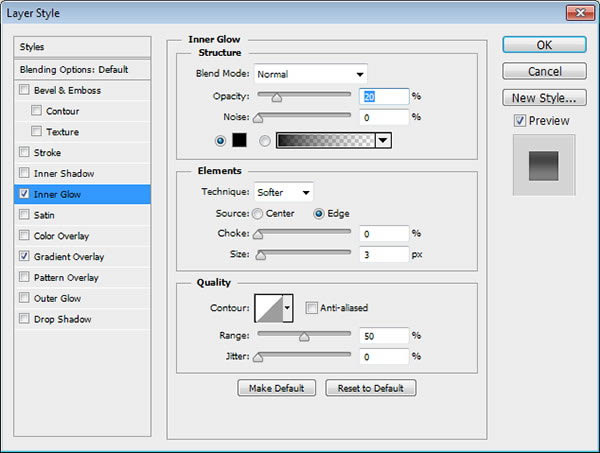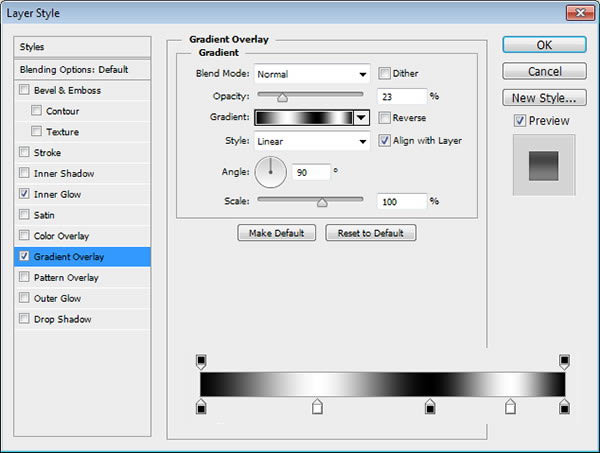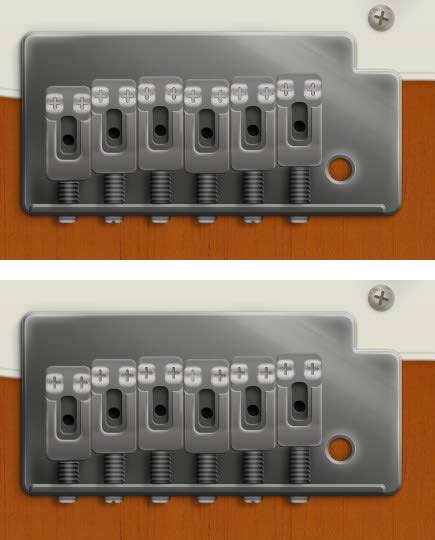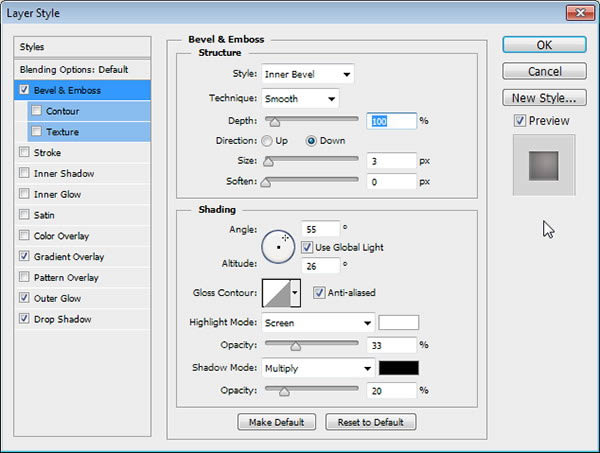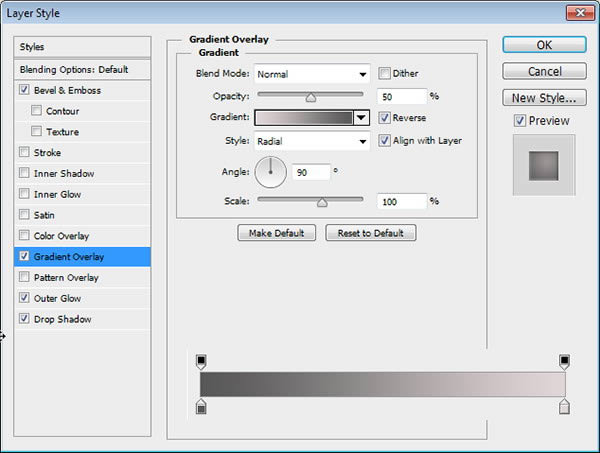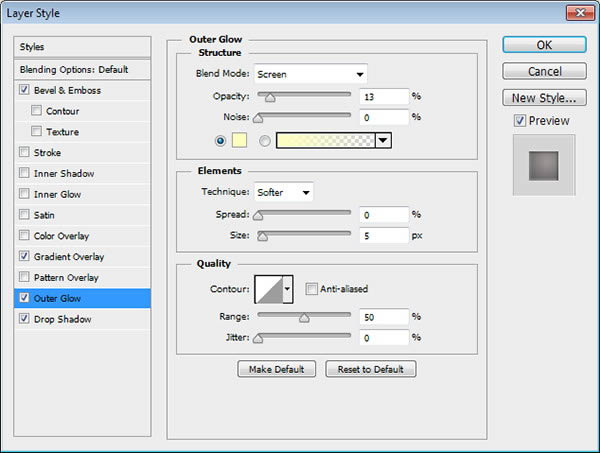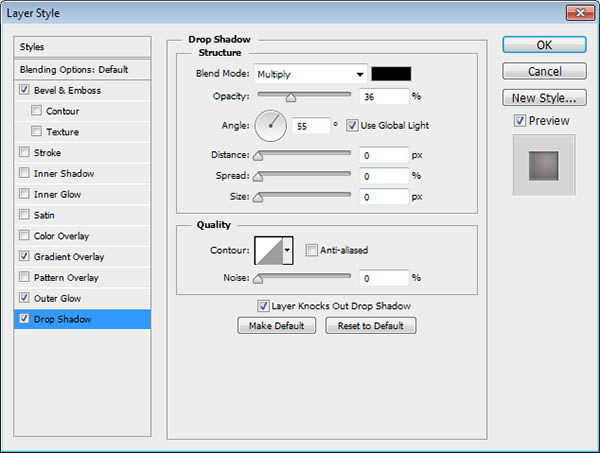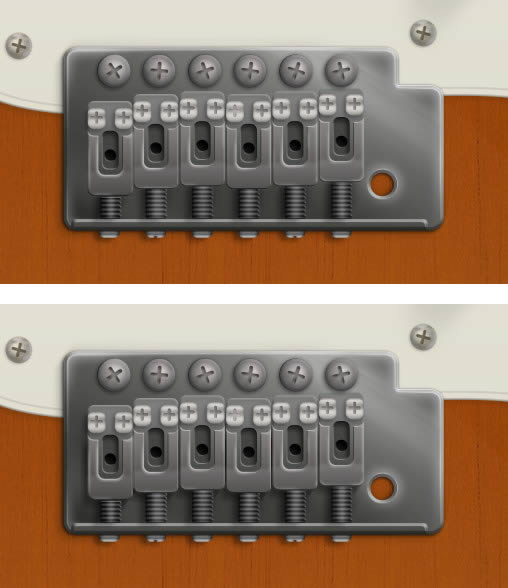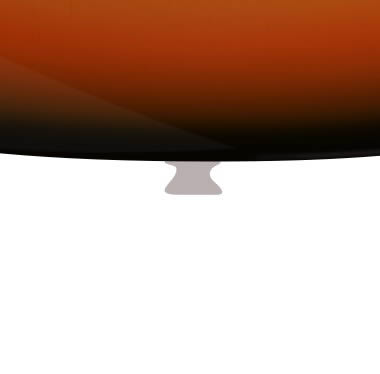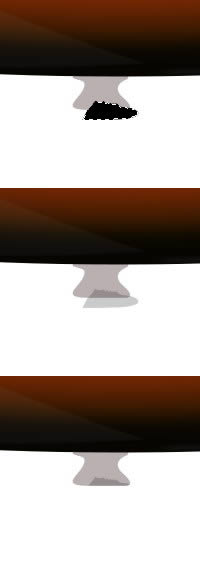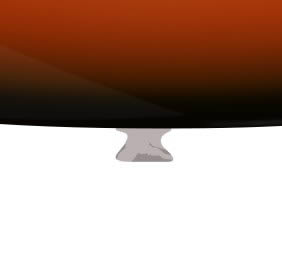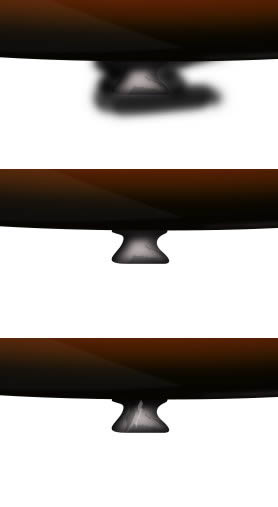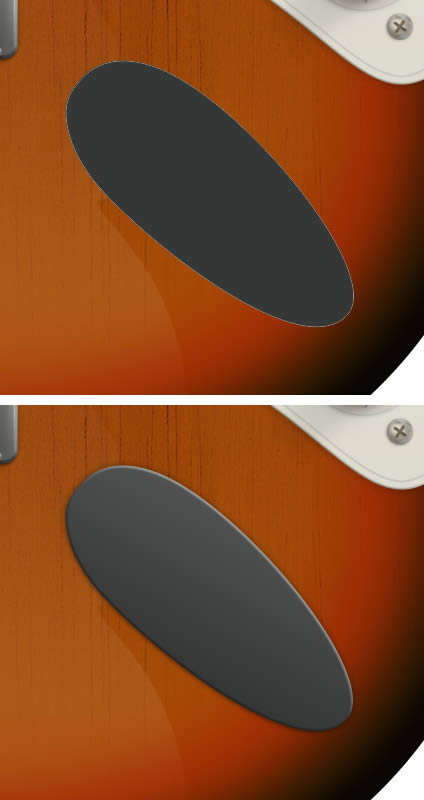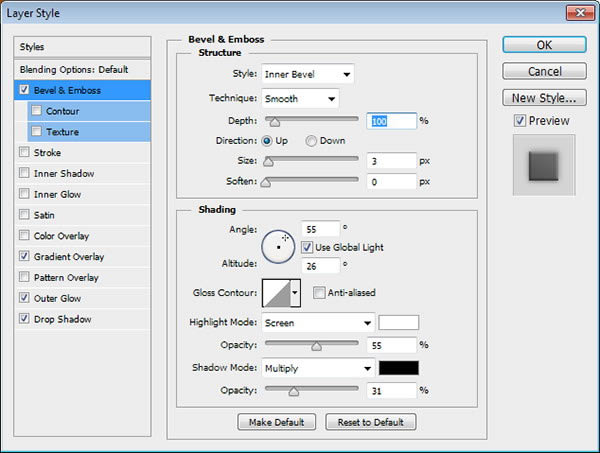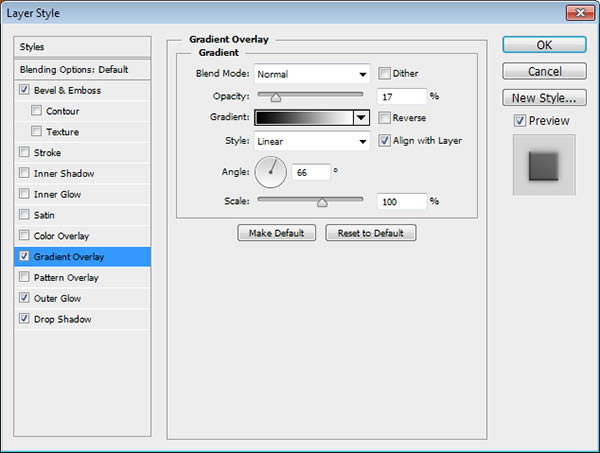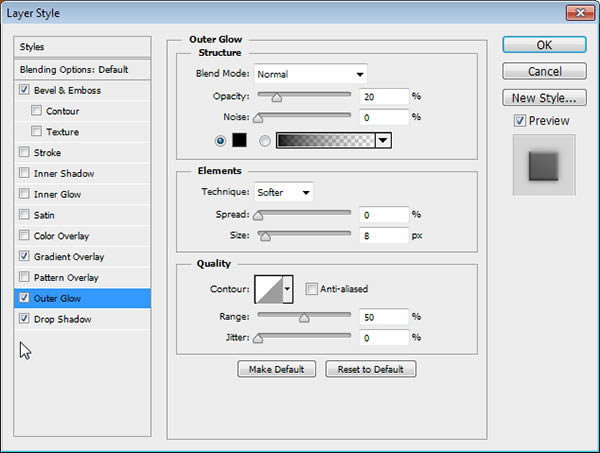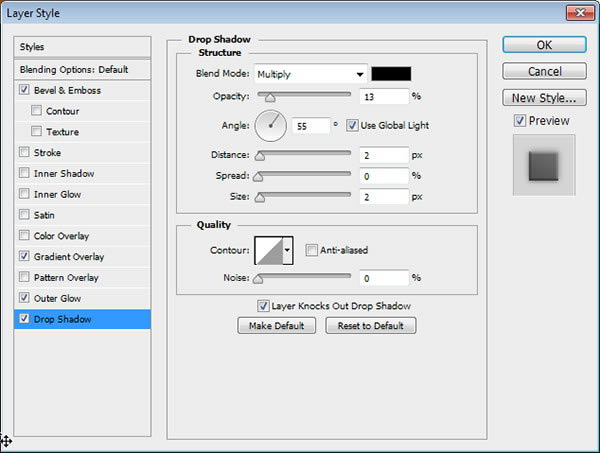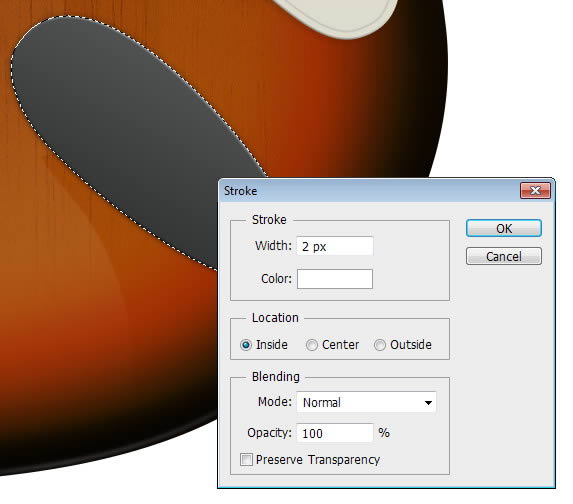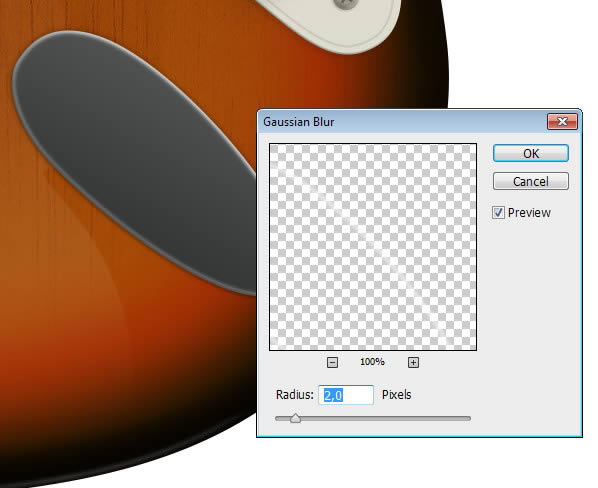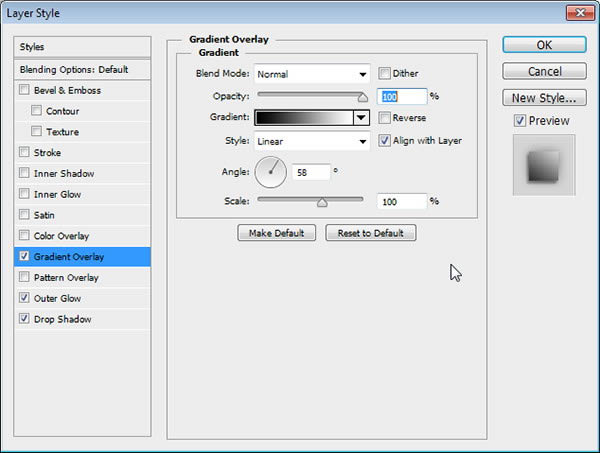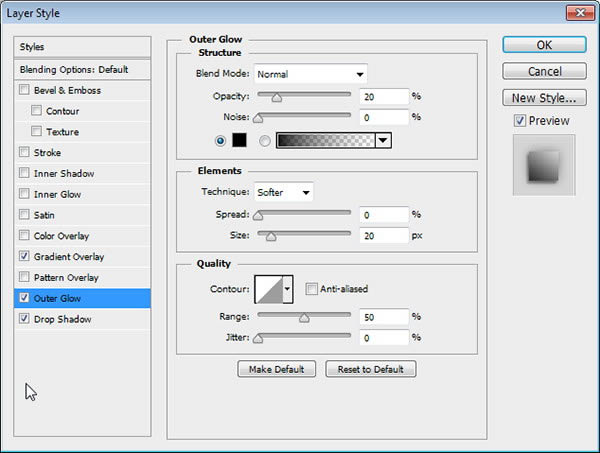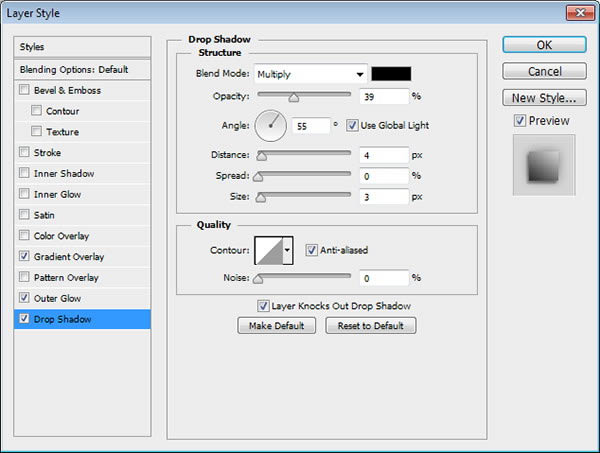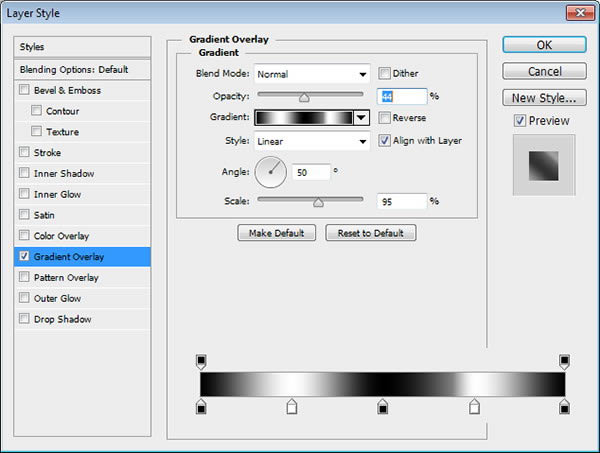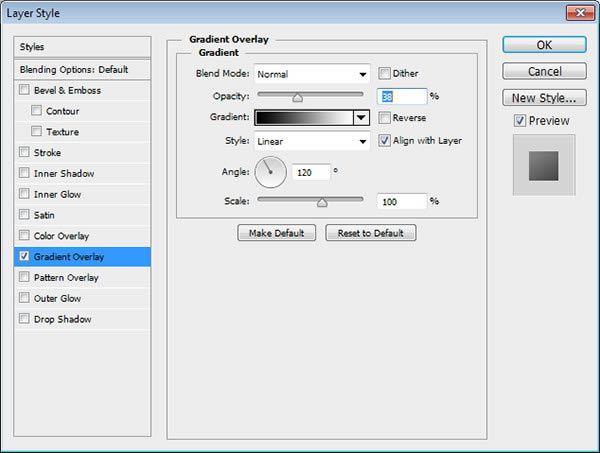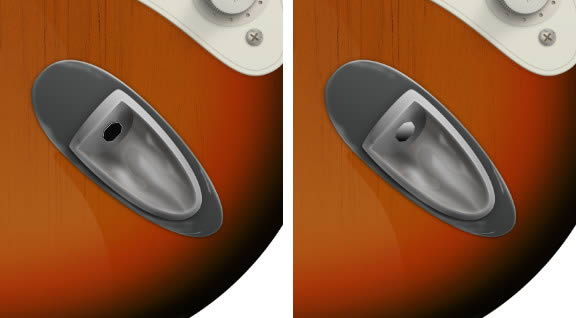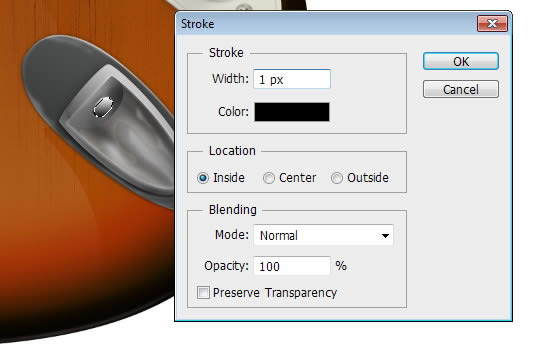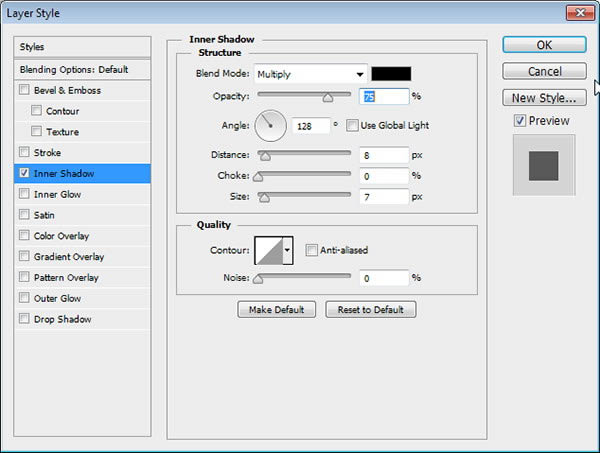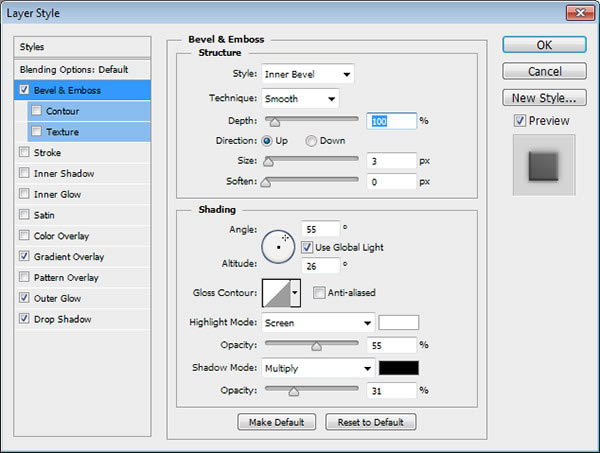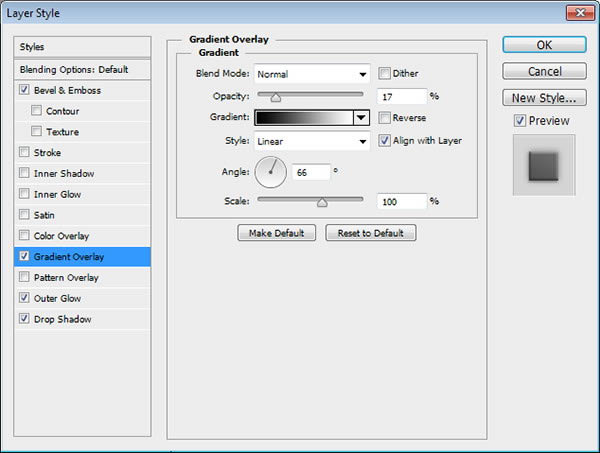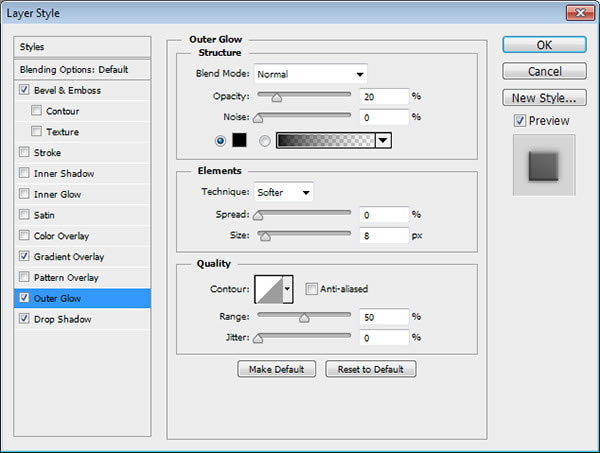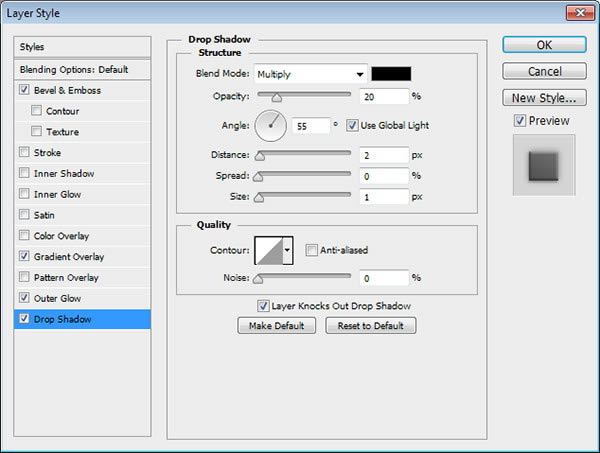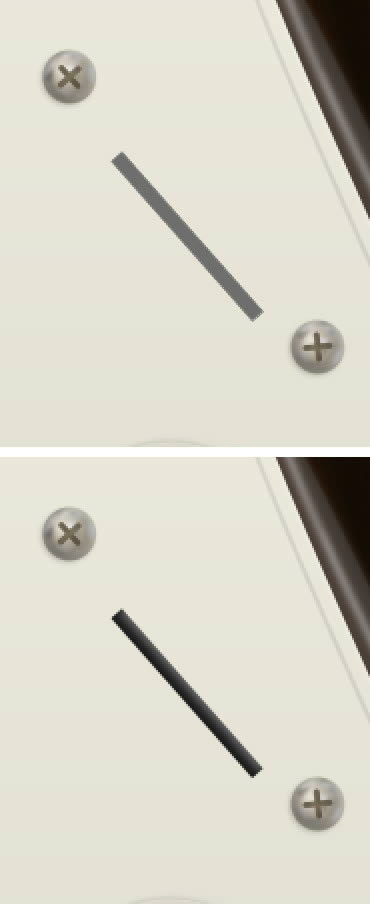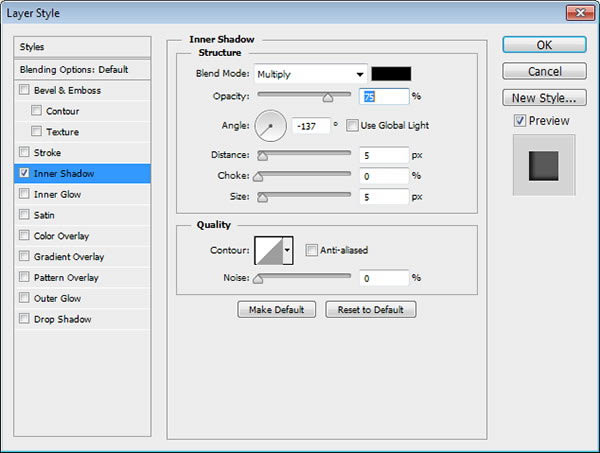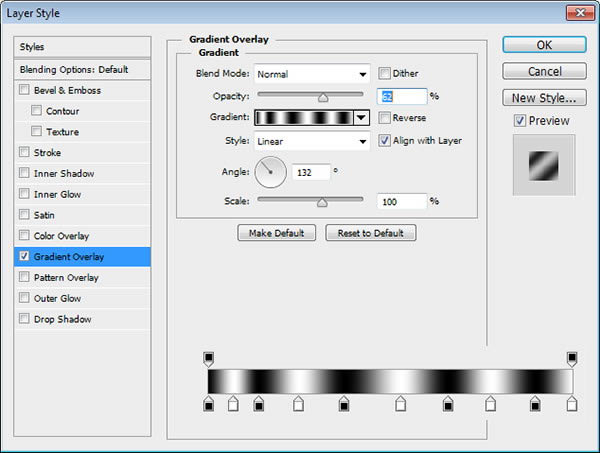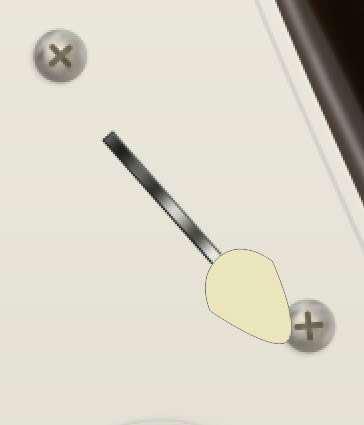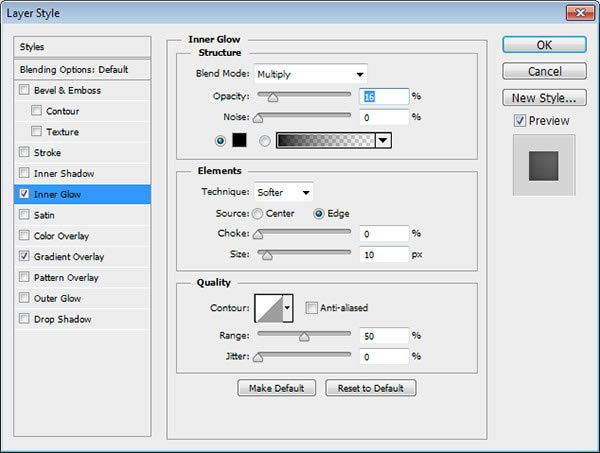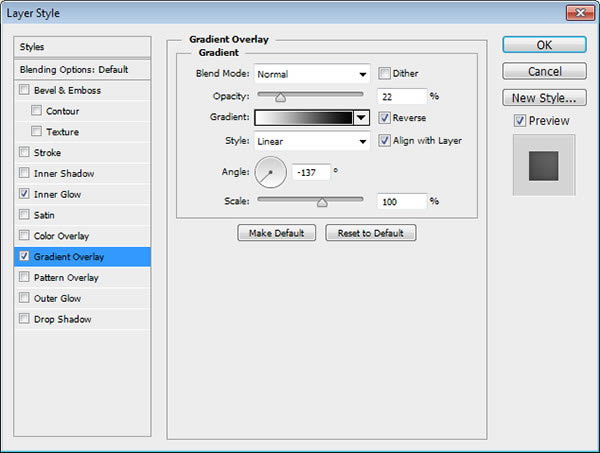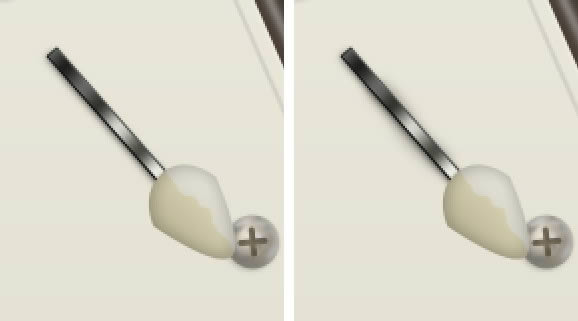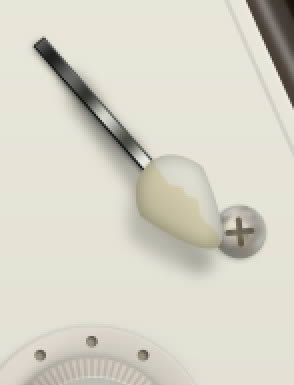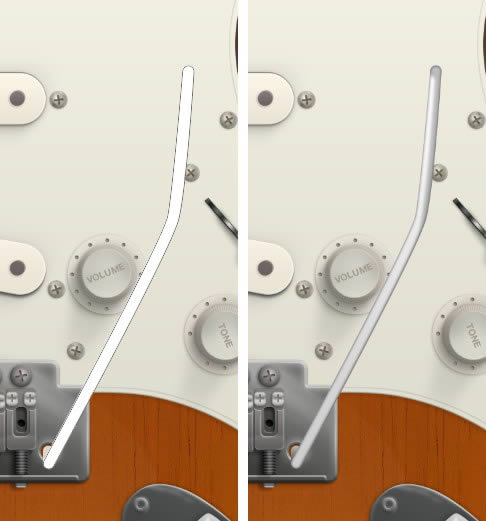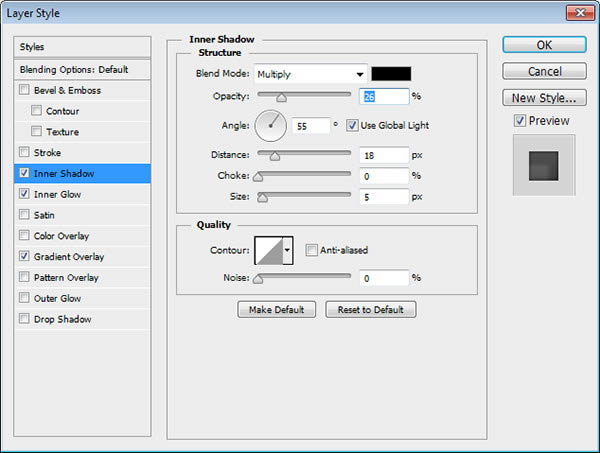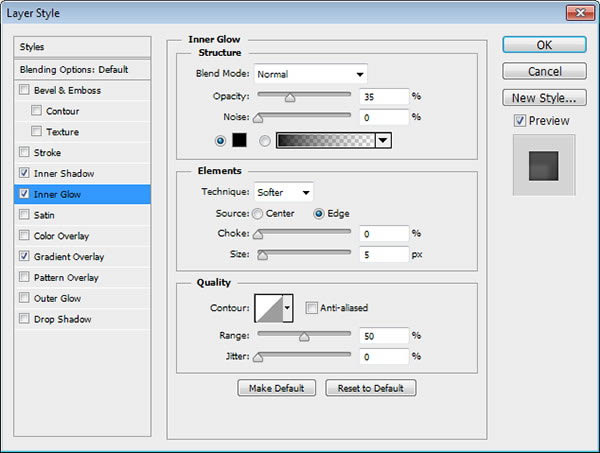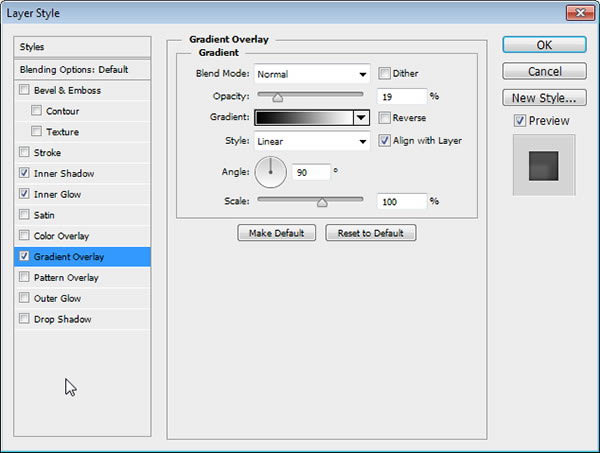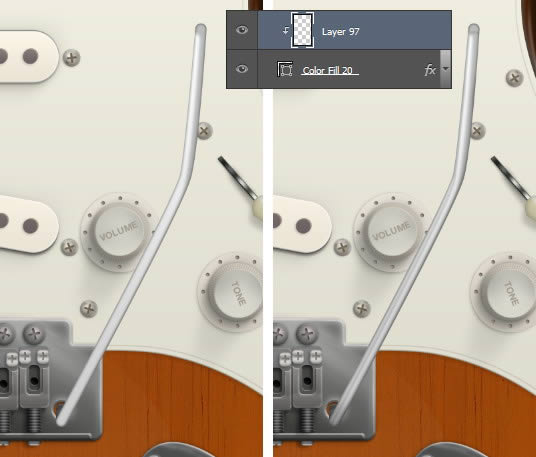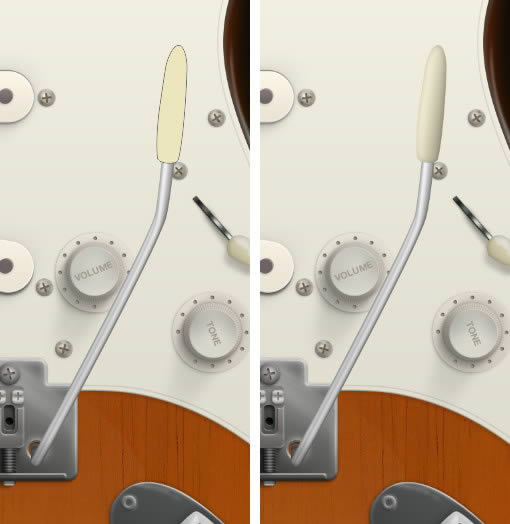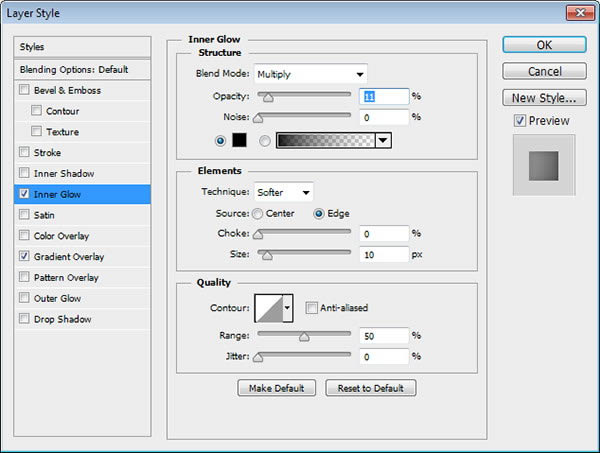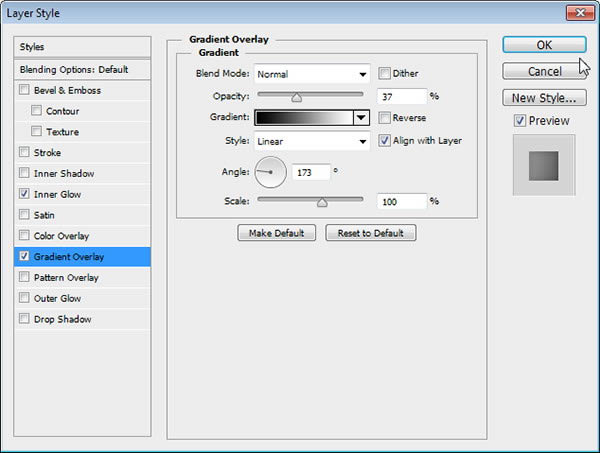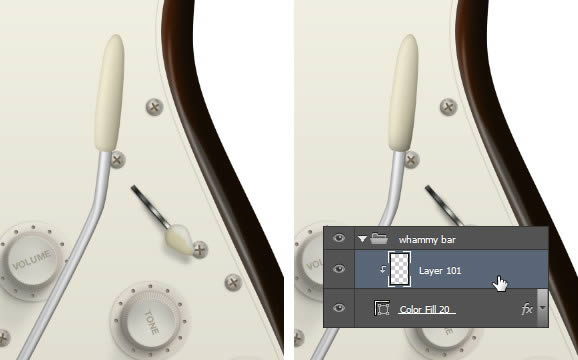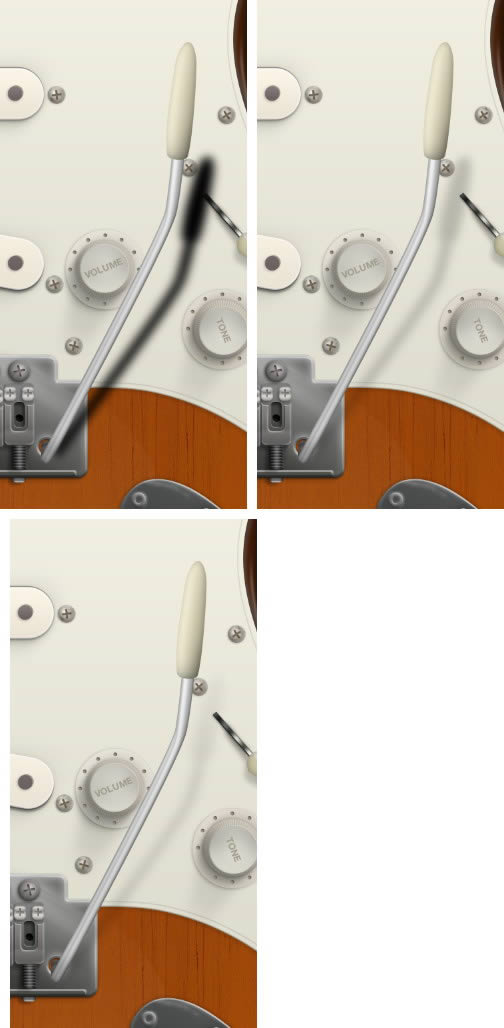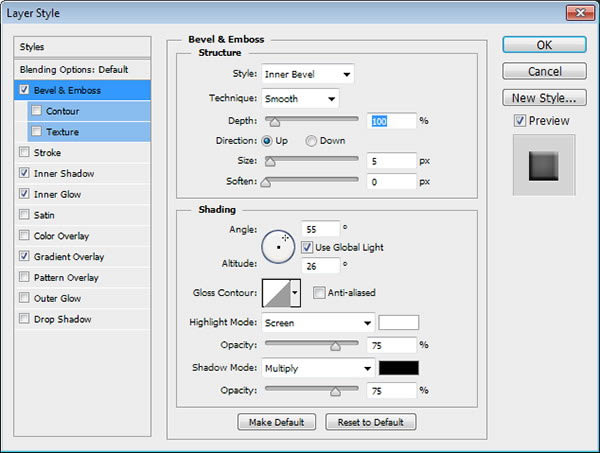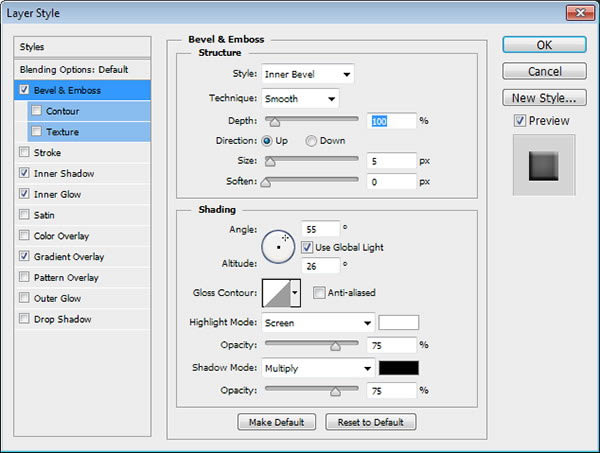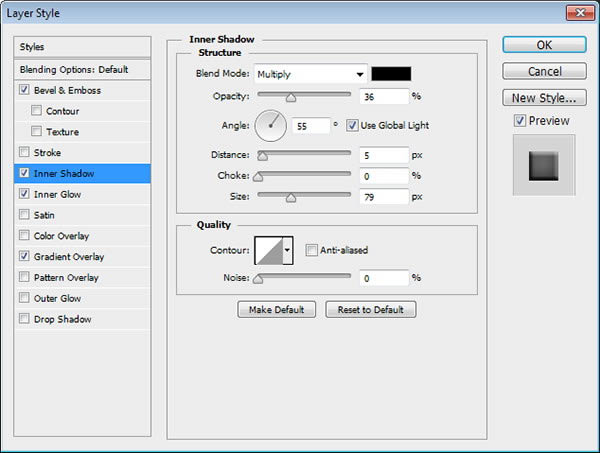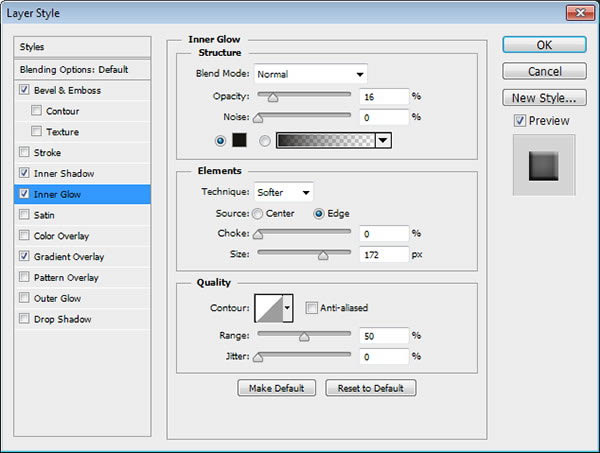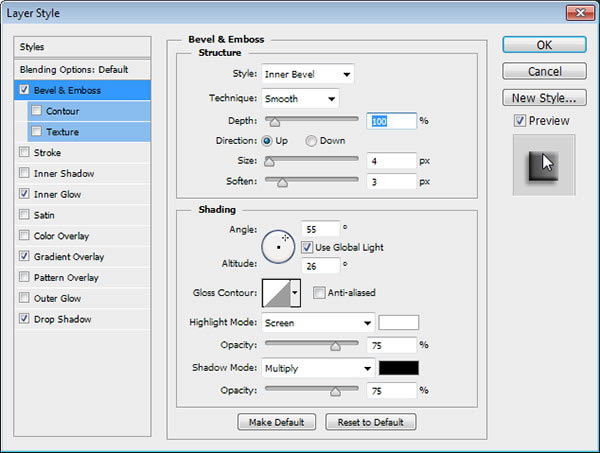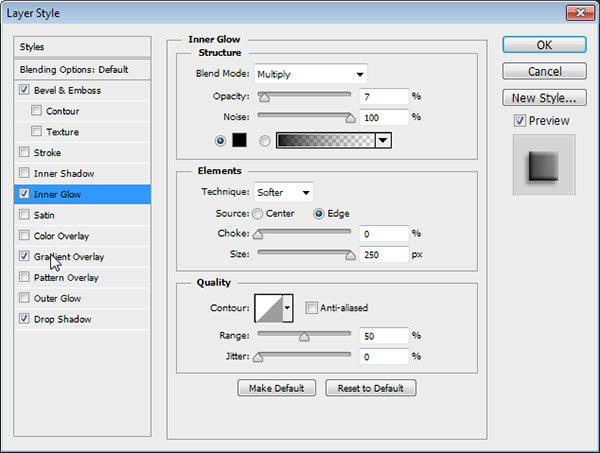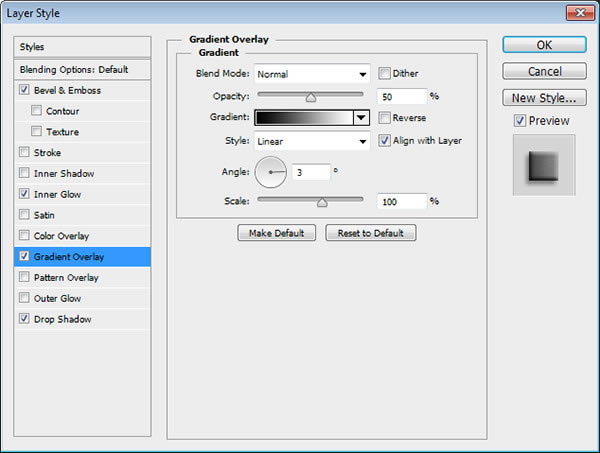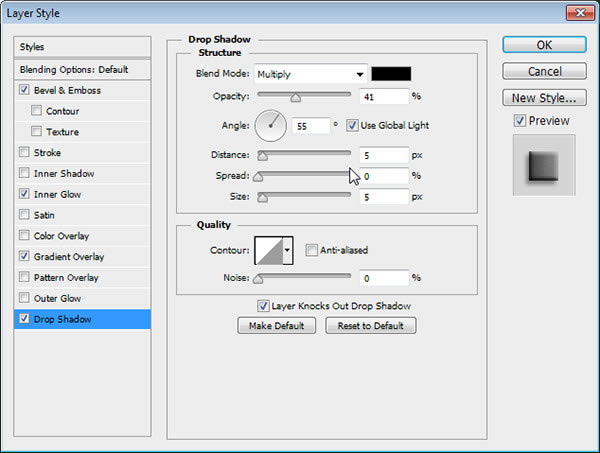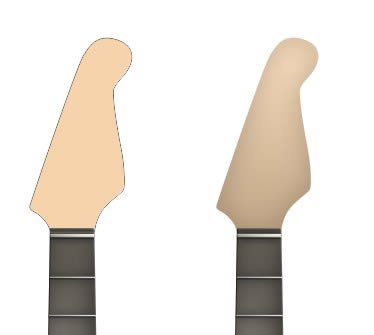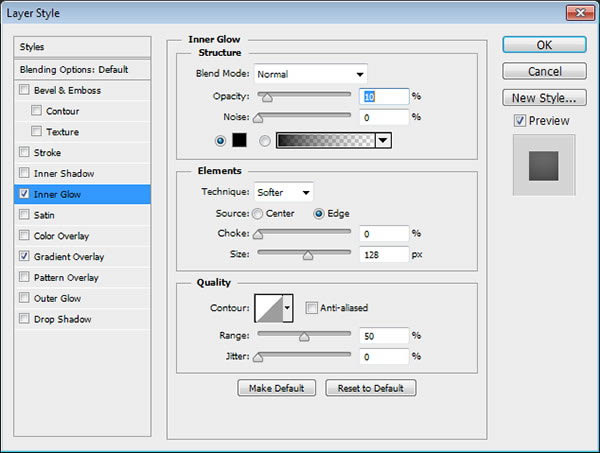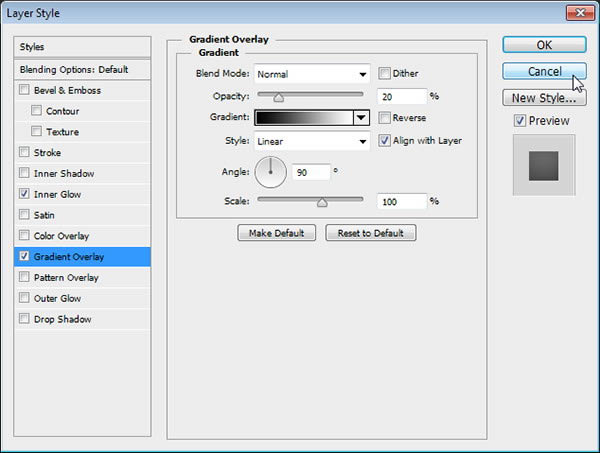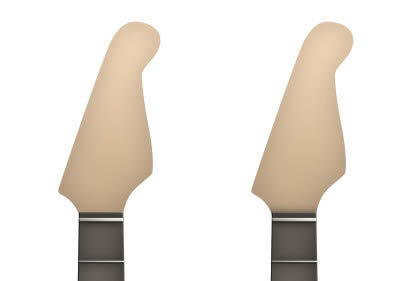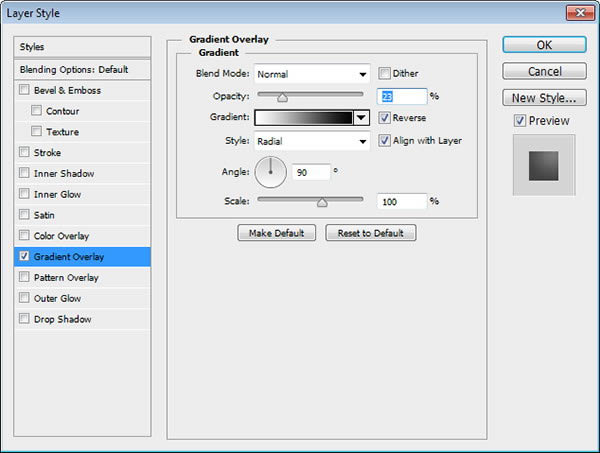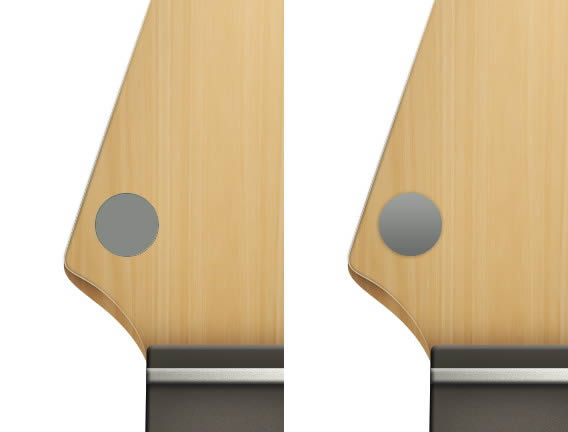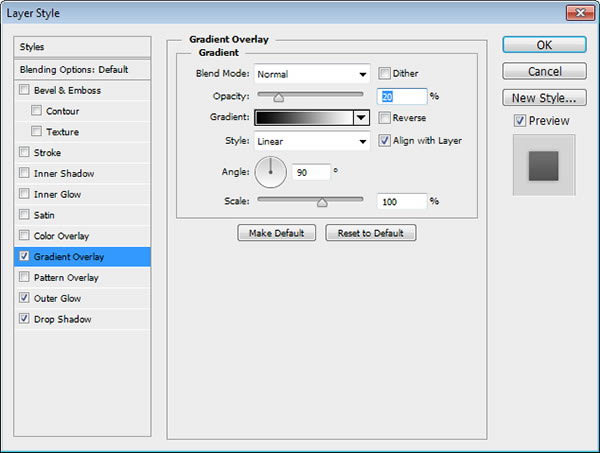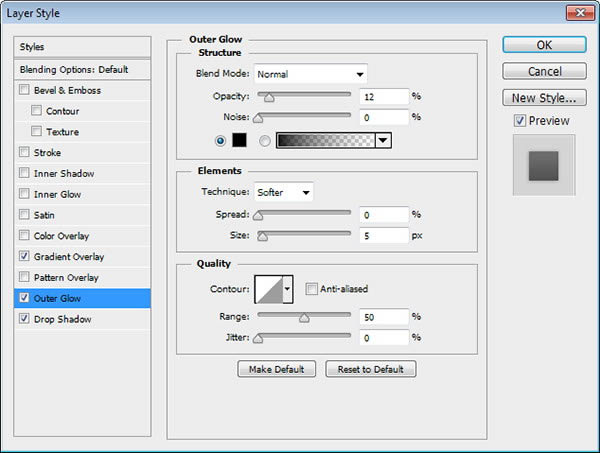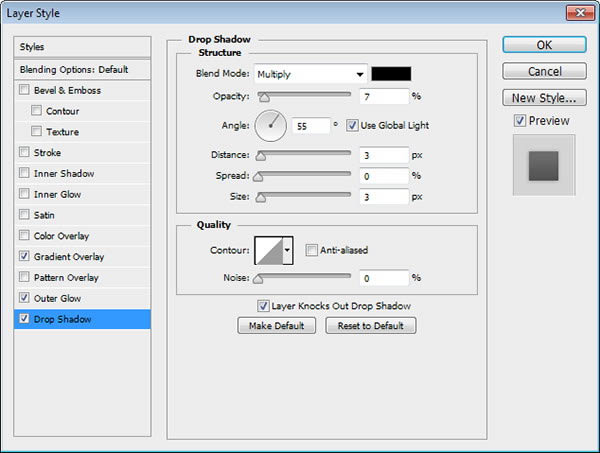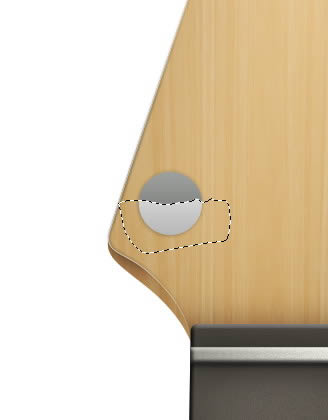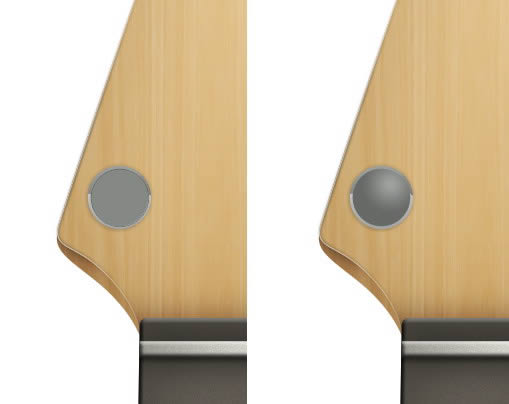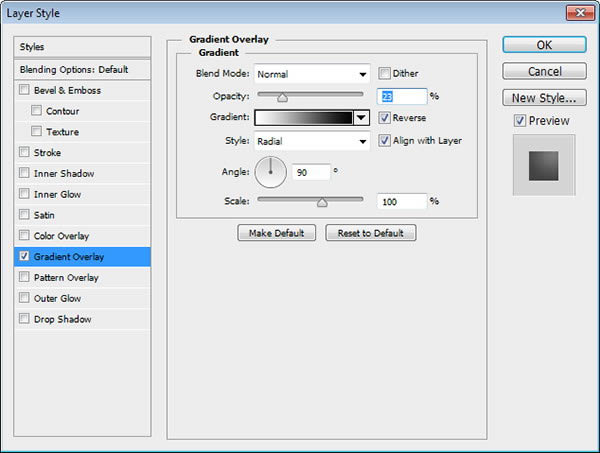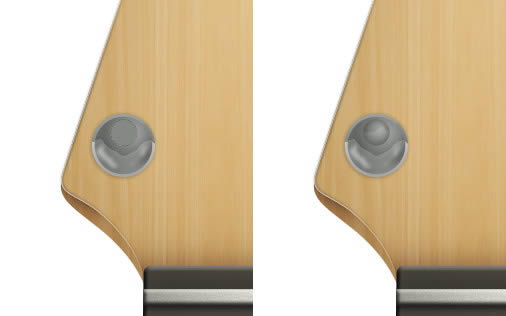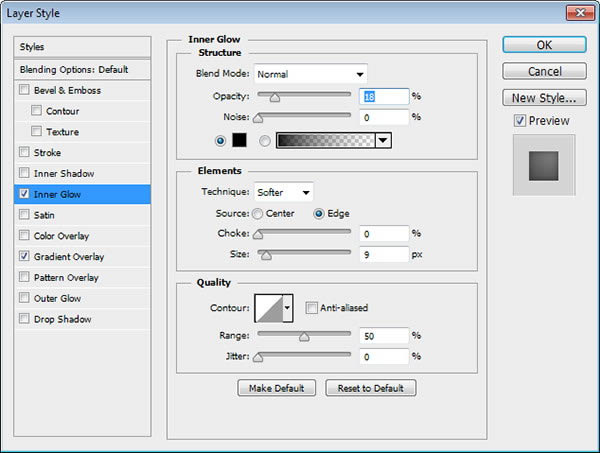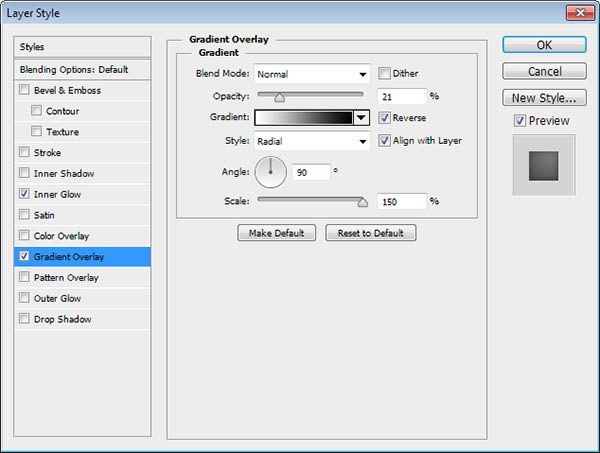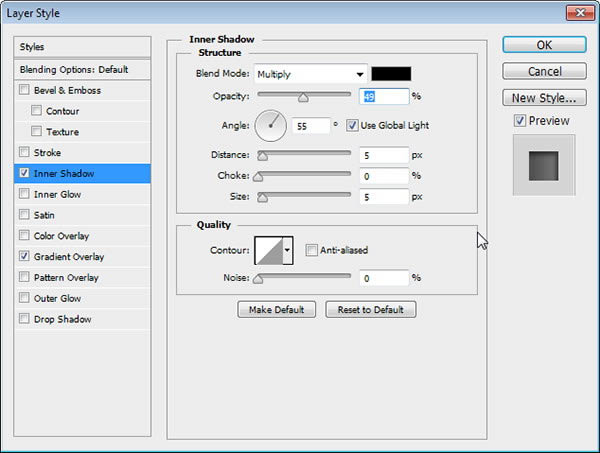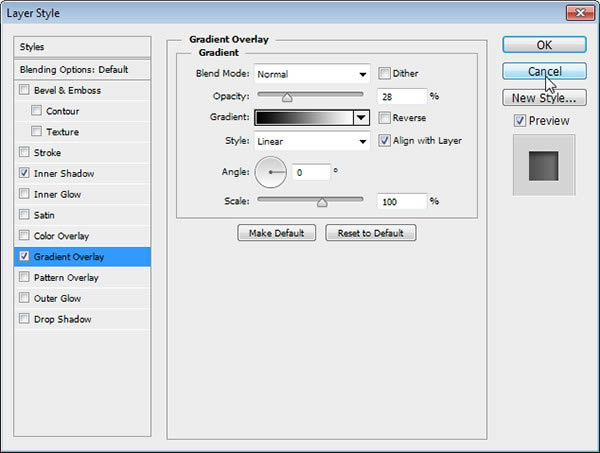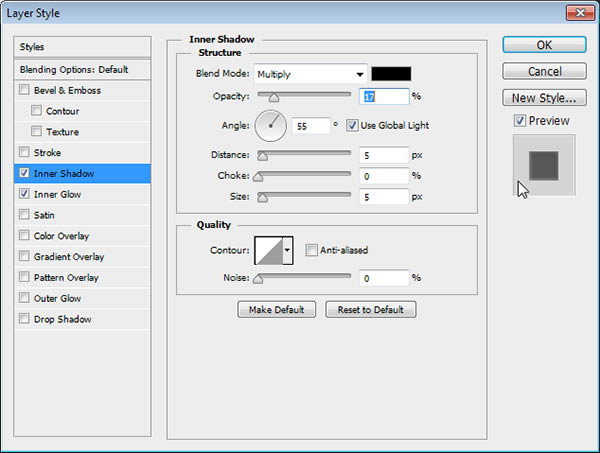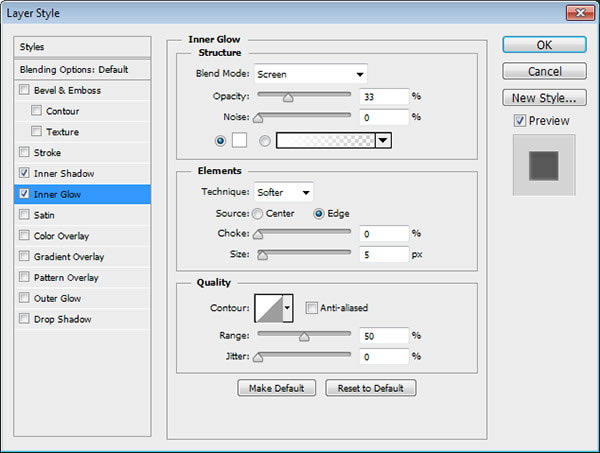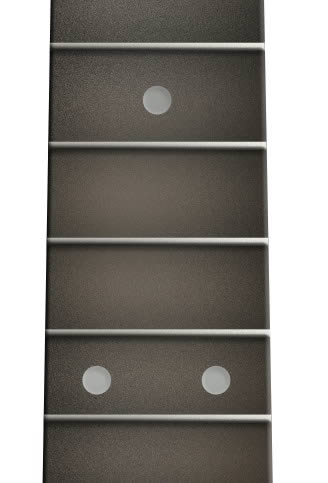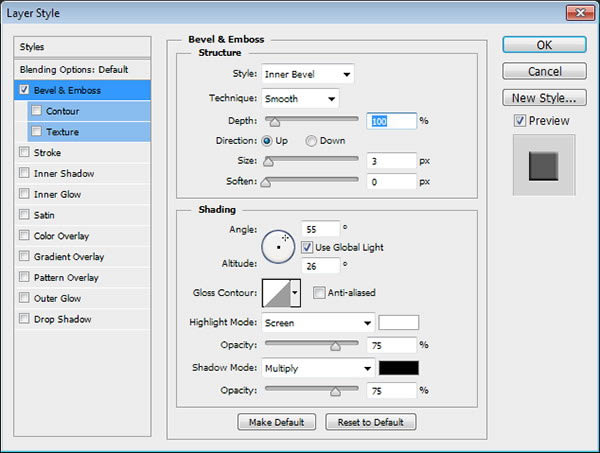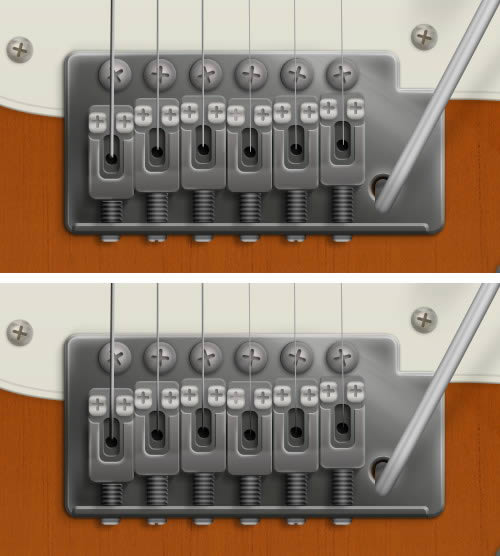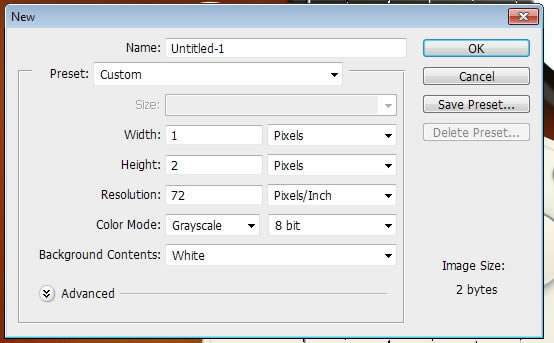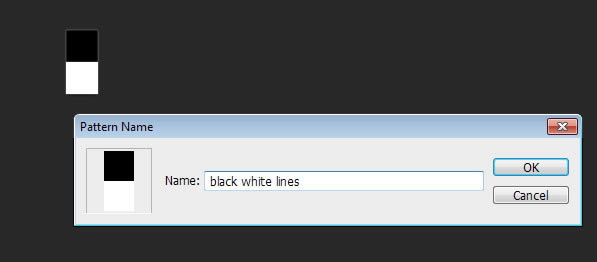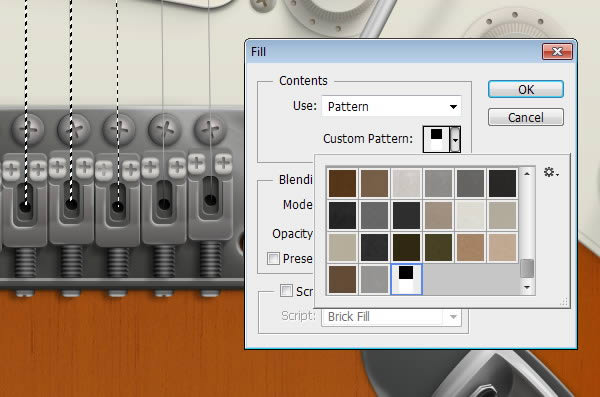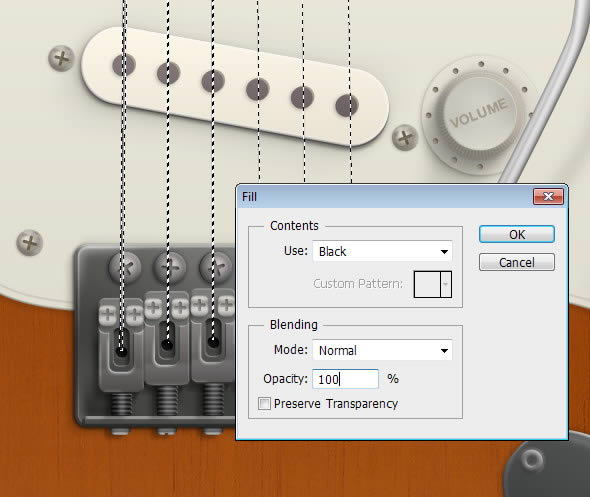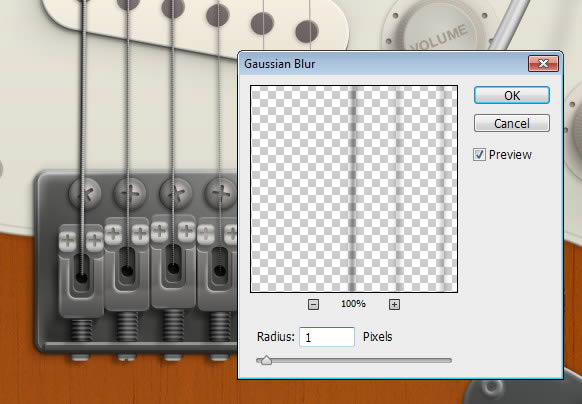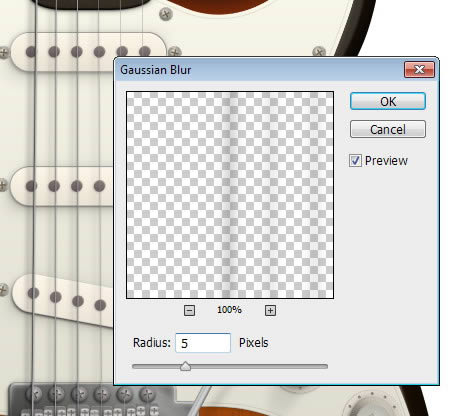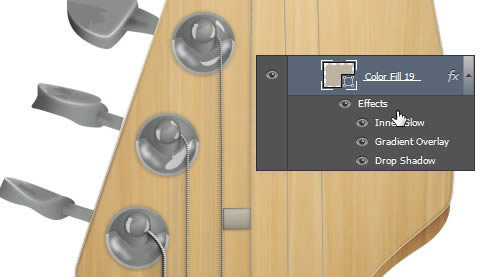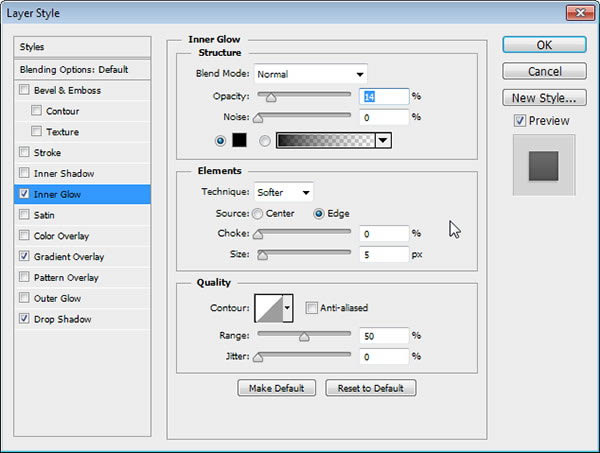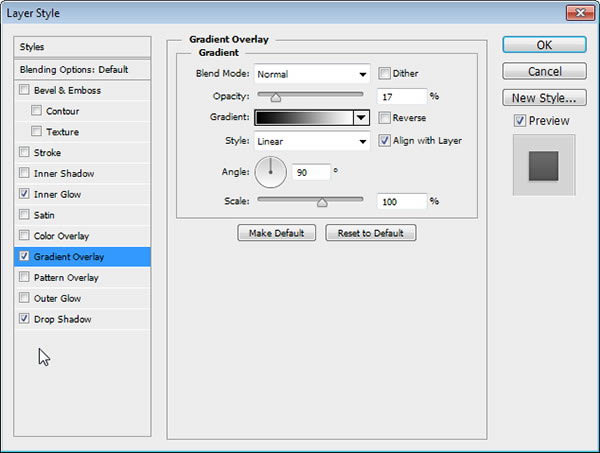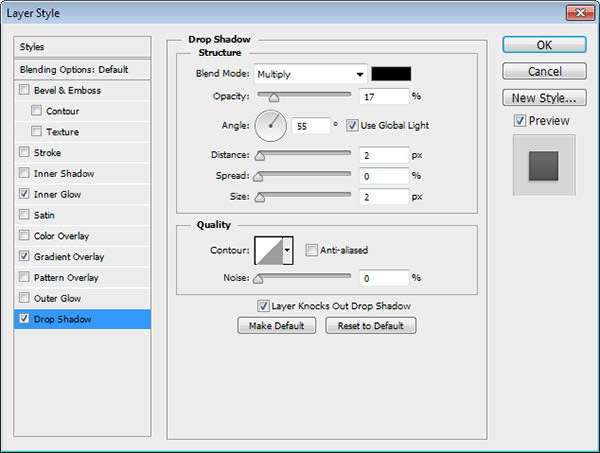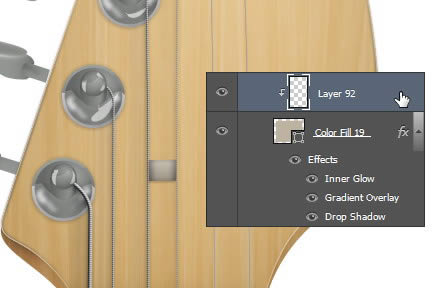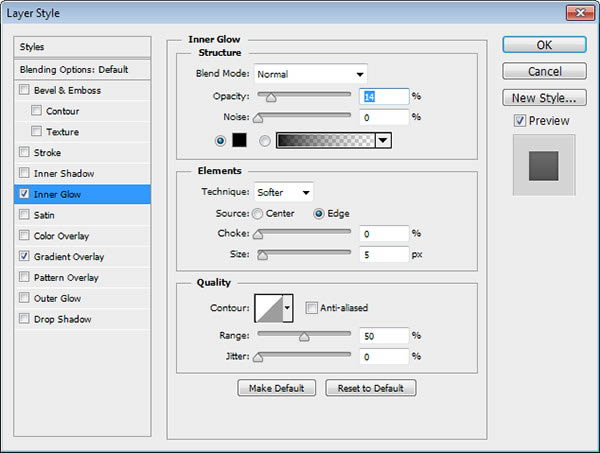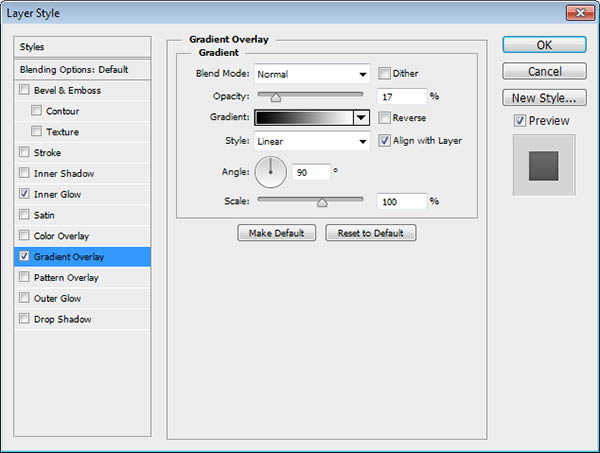drage en elektrisk guitar i photoshop,,,,,,, i denne forelæsning, vil vi trække en elektrisk guitar i photoshop.vi vil begynde med at spore dets form i adobe illustrator og eksportere disse veje til photoshop lægger sidste hånd.lad os komme i gang!,,,,,,, tutor aktiver, følgende aktiver blev anvendt i produktionen af denne forelæsning.,, guitar materiel billede, fint træ tekstur, fint træ tekstur, trin 1: opsporing, tag den bestand, foto fra photodune og åbne det i photoshop.vi ønsker at skifte den guitar.aktivér afgrøde værktøj, og så klik og drag uden for afgrøden udvælgelse område at dreje den guitar.i tidligere udgaver af photoshop, er du nødt til at vælge alle (kommando /ctrl +), det nye lag (kommando /ctrl + forskydning + j), og så dreje det (kommando /ctrl + t), trin 2, kan de også ønsker at udvide lærred område, så det er lidt større.gem den fil.,, trin 3, åbne filen i tegner.i den mulighed, bar, klik dokument fælde.,, trin 4, klik edit artboard.,, løntrin 5, træk lærredet omskreven firkant, indtil det passer billedet.nu, lærred størrelse er lig med det billede.denne vej, den vej, vil blive lettere at eksportere til photoshop senere i denne forelæsning.,,, trin 6, aktivere pen værktøj og udfylde og slagtilfælde, at ingen og sort.nye lag til sporet vej i forskellige lag.sørg for at låse reference billede.,, trin 7, begynde med at spore dets vigtigste organ.,, se nedenfor.,, trin 8, vælge den vej og klik objekt > vej > udligne vej.,, trin 9, klik ok at gøre ny vej.,, trin 10 spor den fremhæver også stadig pennen værktøj.,, trin 11, spore dets pickguard.,, trin 12, anvendes en kombination af afrundede rektangel, værktøj og elliptiske værktøj til at tegne en skrue.,, trin 13, udvælge - og alat - drag til at gentage det, punkt 14, gentage processen.,, trin 15, gøre pickupper, fremstillet af afrundede rektangel og visse kredse i. trin 16, udarbejde sine støvle remme.,,, skridt 17, spore dets produktion, jack.,, gå 18, manuelt drage sine bro og tailpiece.,, skridt 19, gøre sin hals.start med en afrundet rektangel og derefter trække sin øverste hjørne tættere sammen.,, gå 20, drage nogle små kvadratisk eller rektangulær form for dets frets.,, gå 21, vælge alle de områder og så tage kommandoen /ctrl + g at sætte dem på en gruppe.,, skridt 22, dobbelt hals form.vælg både hals og rektangler - gruppen.åben pathfinder panel og udvælge dele.,, gå 23, fjerne unødige vej.,, det her er resultatet.tilføje nogle små cirkler i positionsangivelse.,, skridt 24, at drage de headstock.,, gå 25, igen, at drage de bageste form.,,, gå 26, spore tuning nøgler og maskine hoveder.,, gå 26, tilføje skrue på headstock.,, skridt 27, tilføje linje, der forbinder maskine - og tailpiece.,, skridt 28, første serie, bør være tykkere og gradvist tyndere.,,, skridt 29, vælges den snor og så klik objekt > udvide.dette vil gøre det fra linje i form.,,, gå 30, gøre en stor cirkel og en lille cirkel indeni.,, skridt 31, aktivere skifte værktøj.hold kommando /ctrl og trække sine rotation omdrejningspunkt til midten af stor cirkel.,, trin 32, klik, når at åbne den roterer dialog kasse.en vinkel på 20 grader og klik kopi, skridt 33, ramte kommando /ctrl + d at gentage denne forvandling.,, skridt 34, to store cirkel, og så samtidig med, resize alat bliver mindre kreds i samme oprindelse.,, skridt 35, trække en streg.,, trin 36 højre klik og vælg roterer.sæt den vinkel på 5 grader og klik kopi.,, skridt 37, ramte kommando /ctrl + d at gentage dobbeltarbejde proces, indtil vi har fulde cirkel.,, går 38, tilføje tekst på center i håndtaget.,, skridt 39, udvælge de linjer og fastsætte deres skriftvidden 2 pt.,, styrke 40, udvælger alle linjer, og så klik objekt > udvide.,, skridt 41, vælge alle de linjer og klik forener på pathfinder panel.,,, skridt 42, dobbelt knoppen af alat -.,, gå 43, udarbejde en tyk tråd.,, skridt 44, klik objekt > udvide.,, skridt 45, tilføje en afrundet rektangel på sine drikkepenge.,,, skridt 46: eksport til photoshop, udvælger alle veje.klik edit> kopi.,, skridt, 47, åbne image i photoshop, og så sæt det som en vej.,, skridt 48, genindstille vej til reference, indtil begge er kamp.slå kommando /ctrl + t og resize vej, hvis det er nødvendigt, gå 49: vigtigste organ, udvælge de vigtigste vej ved hjælp af sti udvælgelse værktøj.to eksemplarer til separate vej ved at kopiere det og sæt det på ny vej.klik lag > nye fylde lag > farve.vælg&#cc6a07 for dens farve.,, gå 50, tilføje følgende lag styles.,,, og her er resultatet.,, skridt 51, bemærker jeg, at den øverste del er ikke mørkt nok.aktivér børste værktøj, og så kommando /ctrl klik den øvre at prøve sin farve og maling på disse områder.,, skridt, 52, ramte kommando /ctrl + alat + g til at konvertere de lag til det maske.den mørke pixels vil går indenfor det vigtigste organ,.,, skridt, 53, tag fint træ tekstur.,, skridt, 54, tilføje lag maske og male sorte at gemme nogle af mønstre.,, skridt 55, ændre sin blanding tilstand for at formere sig og reducere dens uklarhed.konvertere lag til klipning af an befaler /ctrl + alat + g. på denne måde, ingen konsistens spildt uden for de vigtigste organ.,, skridt, 56, kommando /ctrl klik vigtigste organ lag til ny udvælgelse på grundlag af dens form.nye lag og derefter klikker edit > slagtilfælde.,, skridt, 57, udvælge overvejelser vej og to på separate vej.,, skridt, 58, konverterer det til udvælgelse og så maler hvid og sort i udvælgelsen, skridt, 59, reducere dens lag uklarhed og anvende små gaussisk sløret for at slække på den.,, gå 60, tilfældig udvælgelse i de vigtigste organer, og så maler diskret fremhæve.,, skridt 61, reducere lag opacitet, så det synes realistisk.,, skridt 62: pickguard, udvælge pickguard og så få nye farve på grundlag af dens form.for dens farve, anvendelse&#fdfae9.,, gælder følgende lag styles.,,, skridt 63, kommando /ctrl klik laget til at vælge det.klik udvælge > ændre > kontrakt.,, skridt 64 nye lag og klik edit > slagtilfælde.vælg sort for dens farve.,,, skridt, 65, reducere dens uklarhed.,,, skridt 66: bro, udarbejde en afrundet rektangel form med farve&#fcf5e5.tilføje følgende lag, ønsker at tilføje tredimensionale udseende på broen.nedenfor kan du se resultatet før og efter tilsætning af lag styles.,,,, skridt 67, tilføje nogle mindre cirkel med grå.tilføj gradient - overlay - og drop shadow.,,, skridt, 68, kommando /ctrl klik broen vigtigste form og få nye lag bag det.fyld udvælgelse med sort.,, skridt 69 anvendelse gaussisk sløre filter for at mildne det.,, skridt 70, reducere dens lag uklarhed.dette vil blive smid skygge af broen, skridt 71, ramte kommando /ctrl + j at kopiere den skygge.klik filter > sløret > forslag tåge.den vinkel, der passer til belysning retning.,, skridt, 72, slette unødvendig skygge.use blød viskelæder værktøj med lav røgtæthed få naturlige følge, skridt 73, kopiere den bro, indtil vi har to broer.drej den nederste bro.for det her, men det er også nødvendigt at ændre sin skygge retning, så det passer belysning.,, skridt 74: skruer, tegner en cirkel form med farve&#ded3bd. gælder følgende lag, ønsker at gøre det til en halv kugle form.,,, klik og trække på lærredet, samtidig med at aktivere denne gradient - overlay - at flytte dens gradient start punkt.,,, skridt 75 nye lag og male tilfældige hvide pletter med blød børste værktøj, som fremhæver på skruen overflade.konvertere lag udklip (kommando /ctrl + alat + g) til at sørge for, at alt vi maler vil går i røven. gå 76, tilføje et kors på toppen af den cirkel, der er fremstillet af to overlappende afrundet rektangel.brugf for dens farve.tilføje følgende lag, ønsker at tilføje emboss virkning.,,, skridt 77 sted - i en separat gruppe lag.alat få gruppen til at gentage det.du burde skifte skrue lidt, så vi har et unikt bolle, ikke nøjagtig kopi af den første knald.,,, skridt 78: kontrol -, tegne en cirkel form med farve&#dfd9cb og anvende disse lag styles.,,,, skridt 79, tilføje en mindre cirkel form med mørkere farve og anvende disse lag styles.,,,,,,, gå 80, kommando /ctrl klik cirklen vej.nye lag og lægge det bag form.fyld den med sort.,, skridt 81 anvendelse forslag sløre filter.,, skridt, 82, gøre det ved at anvende gauss - slør.,, skridt, 83, slette unødvendig skygge.,, skridt, 84, kan du tilføje mere skygge af maleri manuelt ved hjælp af børste værktøj.sørg for at mindske dens uklarhed og fjerne nogle af dens kant.,, skridt, 85, tilføje nye lag oven på den cirkel, form og male sorte på den nedre del.konvertere lag til det maske.,,, skridt, 86, to linjer på knappen.fra den nye form med farve&#bfb9ad. nye lag igen og omdanne det til en klipning maske.male den nederste del af form med mørkere farve.tilføj lyse farve cirkel på toppen af knappen.,, skridt 87, tilføje følgende lag stilarter på den øvre del af knop.,,, her har vi resultatet.,, skridt 88, små børste at male mere brug for fremhæve og skygge til at tilføje mere realisme på knappen.,, skridt 89 tilføj små cirkler omkring sig.anvendelse af indre skygge. her har vi resultatet.,, gå 90, tilføje tekst på center i håndtaget.,, træder 91, dobbelt knoppen af alat ved lag.,, step 92: tailpiece ved hjælp af vej, vi har gjort tidligere i illustrator, udarbejde sine grundlæggende form med farveꗁe. gælder følgende lag styles.,,,, skridt 93, kommando /ctrl klik form.nye lag og derefter klikker edit > apopleksi.dets farve hvid.,,, skridt, 94, blødgøre slagtilfælde linje ved at anvende gauss - slør.,, skridt, 95, sletter nogle af slagtilfælde overensstemmelse med bløde viskelæder værktøj.,, skridt 96 fremsætte nye lag og male fremhæve oven i form af anvendelsen af bløde strøg børste værktøj med lav tæthed.,, skridt, 97, hold at fremhæve.på et tidspunkt, vil du også nødt til at male skygge til at tilføje, i modsætning til den form.,, skridt, 98, dobbelt form og tilføje nye afrundet rektangel vej i den nedre del af mode.,, skridt 99, gælder følgende lag styles.,,, gå 100, tilsættes små afrundet til udgangen af kvadratisk eller rektangulær form, ubearbejdet i trådene.gælder følgende lag styles.tilføje nye lag bag tailpiece og male rektangler skygge.,,,, skridt 101, henlede stak afrundet rektangel med mørke grå farve.anvendelse af installationer og emboss og gradient - overlay -.,,, skridt, 102, tilføje nye lag, og så maler hvide på center for hver skrue og sort på begge sider.slå kommando /ctrl + alat + g til at konvertere det til det maske.,, skridt, 103, tilføje skygge bag hver skruer.,, skridt, 104, tilføje afrundet rektangel form over hver skrue.gælder følgende lag styles.,,,, skridt, 105, tilføje følgende form og anvende en anden lag stil.,,, skridt, 106, tilføje nye lag, og så maler bløde strøg langs kanten.,, skridt, 107, tilføje afrundet kvadratisk eller rektangulær form, ubearbejdet form og derefter anvende følgende lag styles at konvertere dem til huller, skridt. 108, tilføje nye lag og male det hvide på nederste del af den angivne områder nedenfor.reducere den uklarhed, skridt, 109, tilsættes små kredse inden for hver kæde.tilføje følgende lag, ønsker at gøre det til et hul.,,, skridt 110, tilføje en afrundet rektangel med lyse farve og derefter anvende gradient - overlay - og indre skygge.,,,, skridt, 111, tilføje plus tegn på de afrundede rektangel og tilføje lag styles.,,,,, skridt, 112, tilføje skruer på øvre del.du kan bare - - fra tidligere foranstaltninger,.,, skridt 113: støvle remme, gøre denne form og lægge det bag det vigtigste organ,.,, skridt, 114, tilføje nye lag og male tilfældigt sort form på toppen af det.konvertere lag udklip maske og reducere dens uklarhed.,, skridt 115, gentage processen.,, skridt, 116, tilføje nye lag oven på det og male sorte langs kanten med blød børste værktøj.konvertere lag til det maske.male fremhæve i form.,, skridt, 117, gentager den samme proces at gøre noget på øvre del af det vigtigste organ.,, skridt 118: produktion, jack, trækker en sort skikkelse med farve.anvende lag styles.,,,, skridt, 119, få nye lag.kommando /ctrl klik form og klik edit > slagtilfælde.hvide at tilføje fremhæver langs kanten.,, skridt, 120, blødgøre slagtilfælde linje ved anvendelse af filter gauss - slør.,, skridt 121, sletter nogle af slagtilfælde.,, skridt, 122, tilføje mere fremhæver på overfladen af at male det manuelt.,, skridt, 123, gøre denne form og tilføje disse lag styles.,,,, skridt, 124, trække mindre form og tilføje gradient - overlay -.,,, skridt, 125, tilføje nye lag og omdanne det til en klipning maske.mal nogle fremhæve og skygge i form.,, skridt, 126, at drage de indvendige side, og at anvende diskret gradient - overlay -.,,, skridt, 127, maling, fremhæve og skygge i form.,, skridt 128, udarbejde en polygon, og der tilsættes gradient - overlay -.,,, skridt, 129, to og så et par pixel.dette vil tilføje tredimensionale udseende.,, skridt 130 kommando /ctrl klik form og tilføje sorte slagtilfælde.,,, skridt 131 tilføjer endnu en stigning i hullet.,,, skridt, 132, tilføje nye lag og omdanne det til en klipning maske.mal nogle hvide at tilføje fremhæve i hullet.,, skridt, 133, tilføje bløde skygge bag jack.,, skridt 134, udarbejde en ring i form af to overlappende cirkler.den mindste cirkel bør være at trække at skabe hul.tilføje følgende lag, ønsker at tilføje emboss virkning.,,,, skridt, 135, male fremhæve bag den form.,, skridt, 136, tilsættes små skrue på udgangen af produktionen - basen.du kan bare dobbelt skrue, vi har gjort tidligere.,, skridt 137: vælgeren, udarbejde en mørkegrå rektangel form.tilføj lag styles.,,, skridt, 138, tilføje mindre form i tidligere og derefter anvende gradient - overlay - at give det metalliske overvejelser.,,, skridt 139, tilføje nye lag og male det øverste del med sort.,, skridt 140, udarbejde sine klare.anvende lag stil at gøre det 3d.,,,, skridt, 141, tilføje nye lag og henlede fremhæve overvejelser på overfladen.,, skridt, 142, male bløde skygge under omskifteren.,, her er resultatet i mindre forstørrelse.,, skridt 143: whammy bar, henlede whammy bar grundlæggende form, hvide til sin base farve.gælder følgende lag styles.,,,, skridt, 144, tilføje nye lag og omdanne det til en klipning maske.male en skygge og hghlight manuelt.,, skridt, 145, male sit klare.gælder følgende lag styles.,,, skridt 146, indsættes et nyt lag og omdanne det til en klipning maske.male mere skygge i whammy bar klare.,, skridt 147 manuelt, male sin skygge over pickguard.reducere dens uklarhed og så slette det øverste del med blød og lav opacitet viskelæder værktøj.,, skridt 148: hals, føje sin hals.brugd. tilføje lag styles.,,,, skridt 149, tilføje nye lag, og det behid halsen.male hals skygge på de vigtigste organ.,, gå 150, tilføje fret former med&#e1e3ce for dens farve.tilføje følgende lag, ønsker at tilføje 3d virkning på formen.,,,, skridt, 151, under dig kan resultere i større forstørrelse.,, skridt, 152, male nogen skygge mellem hvert bånd.vi ønsker ikke, at det er for rene eller for fladt.,, skridt 153: headstock, dobbelt headstock vej, vi har gjort tidligere.gør det til en form&#lag med farve f6d3ab og derefter anvende nogle lag styles.,,, skridt, 154, tilføje nye lag og omdanne det til en klipning maske (kommando /ctrl + alat + g).kan du tilføje mere skygge eller pege på headstock, hvis det er nødvendigt.,, skridt, 155, headstock er lavet af træ.vi vil gerne have, at den rigtige konsistens.pasta fine træ tekstur på toppen af headstock.kommando /ctrl klik form at vælge det.tilføj lag maske på tekstur lag.,, skridt, 156, tilføje bageste del af headstock.dette område skal være mørkere end dens foran.,, skridt 157: maskine hoveder, udarbejde en grå kreds, der er knyttet til headstock.gælder følgende lag styles.,,,, skridt, 158, tilføje nye lag og omdanne det til en klipning maske.også fremhæve på overfladen.,, skridt, 159, tilføje mindre cirkel og anvende lag styles gradient overlap.mens dialogen boks er åbnet, trække på lærred til at flytte gradient center, skridt 160 tilføje yderligere fremhæve på formen.,, skridt 161, male fremhæve på overfladen manuelt.,, skridt, 162, tilføje en lille cirkel form.tilføj lag styles og derefter drage fremhæve på overfladen.,,, skridt, 163, at drage de nedre del.,,, skridt, 164, male fremhæve på overfladen.,, skridt 165 kopi maskine hoved - /ctrl trække det.,, skridt 166: tuning nøgler, nøgler henlede tuning grundlag former.brug for dens farve.tilføje nye lag og omdanne det til en klipning maske, male skygge på toppen af det. gå 167, at drage de nederste del med samme farve.tilføje en skygge på overfladen... skridt 168, dobbelt form, vi har gjort i skridt 166.ændre det til at lyse farve og ændre dens form.vi ønsker, at det skal være forsiden af tuning nøgler og gøre det tredimensionale.tilføje nye lag og male skygge og fremhæve på formen.,, skridt 169, hold ved tilfældig fremhæve og skygge på overfladen.glem ikke hvide tynde linjer på sin side at tilføje fremhæve med lille børste.,, skridt 170: positionsangivelse, drage nogle små cirkler på bånd.tilføje følgende lag styles, for at gøre det er naturligt.,,, nedenfor, kan du se de nærmere enkeltheder i større forstørrelse.,, skridt 171: tråde, udvælge de bånd, der importerede vi tidligere fra tegner.gør det til et lag med farve&#a1a19f.,, her er detaljerne.,,, skridt 172 anvendelse med skrå og emboss på strengene sig i 3d,.,,, skridt 173 nye lag, og så maler nederste del af tråd med sort.retten på det sted, hvor strenge ind i huller.se nedenfor.,, skridt 174, vil vi tilføje et mønster i de første fire betingelser.nye lag med lærred størrelse 1 &gange; 2 pixels.,, skridt, 175, udfylde sin halvdel med sort.klik edit > at definere mønster for at redde det som mønster.,,, skridt 176 kommando /ctrl klik de tråde, for at få nye valg baseret på strenge form.deseiect de sidste to tråde, skridt 177, få nye lag.klik edit > udfylde.vælg mønster, som vi lige har fremsat,.,, nedenfor, kan du følge.,, skridt 178, lad os lægge tråde og rsquo; skygge.kommando /ctrl klik i trådene for at udvælge dem.nye og lægge det bag den snor.klik edit > fyldes med anvendelse: sort.,, skridt 179, blødgøre det ved at anvende gaussisk sløre filter.,, skridt 180, reducere lag opacitet.,, skridt 181, ønsker vi, at de strenge skygge på dens vigtigste organ meget længere end en skygge på guitarer hals.så kommando /ctrl klik halsen og omvendt udvælgelse (kommando /ctrl + forskydning + i).,, skridt 182, aktivere flytte værktøj og rammer lige pil, et par gange, skridt 183, du kan gøre det - ved at anvende et andet gauss - slør.,, skridt 184, tilføje et rektangel form med farve&#beb2a4.sætte det på headstock mellem tredje og fjerde tråde, skridt 185, gælder følgende lag styles.,,, skridt 186, tilføje nye lag og omdanne det til en klipning maske.male skygger på kanterne.,, skridt 187, tegne en cirkel med samme farve og form gælder enkle gradient - overlay - fra hvid til sort med lav opacitet.,, skridt 188, tilføje en skrue på toppen af det. gå 189, tilføje to områder med lyse farve på venstre og højre side.,, skridt 190 anvendelse indre glød og gradient - overlay -.,,, skridt 191 manuelt, male sin skygge over headstock.,, sidste billede, i denne forelæsning, du lærte at spore en henvisning billede tegner og så tilføje, belysning, konsistens og realisme med photoshop.forhåbentlig, efter afslutningen af denne forelæsning, du skal have en god forståelse af, hvordan man bruger begge photoshop og tegner til at skabe bedøvelse ikoner og grafik, for dit design projekter.